Page 1

User Guide | Guide de l’utilisateur | Guía del Usuario
20" TV/DVD combo | Moniteur couleur | Monitor a color
IS-TVDVD20
Page 2
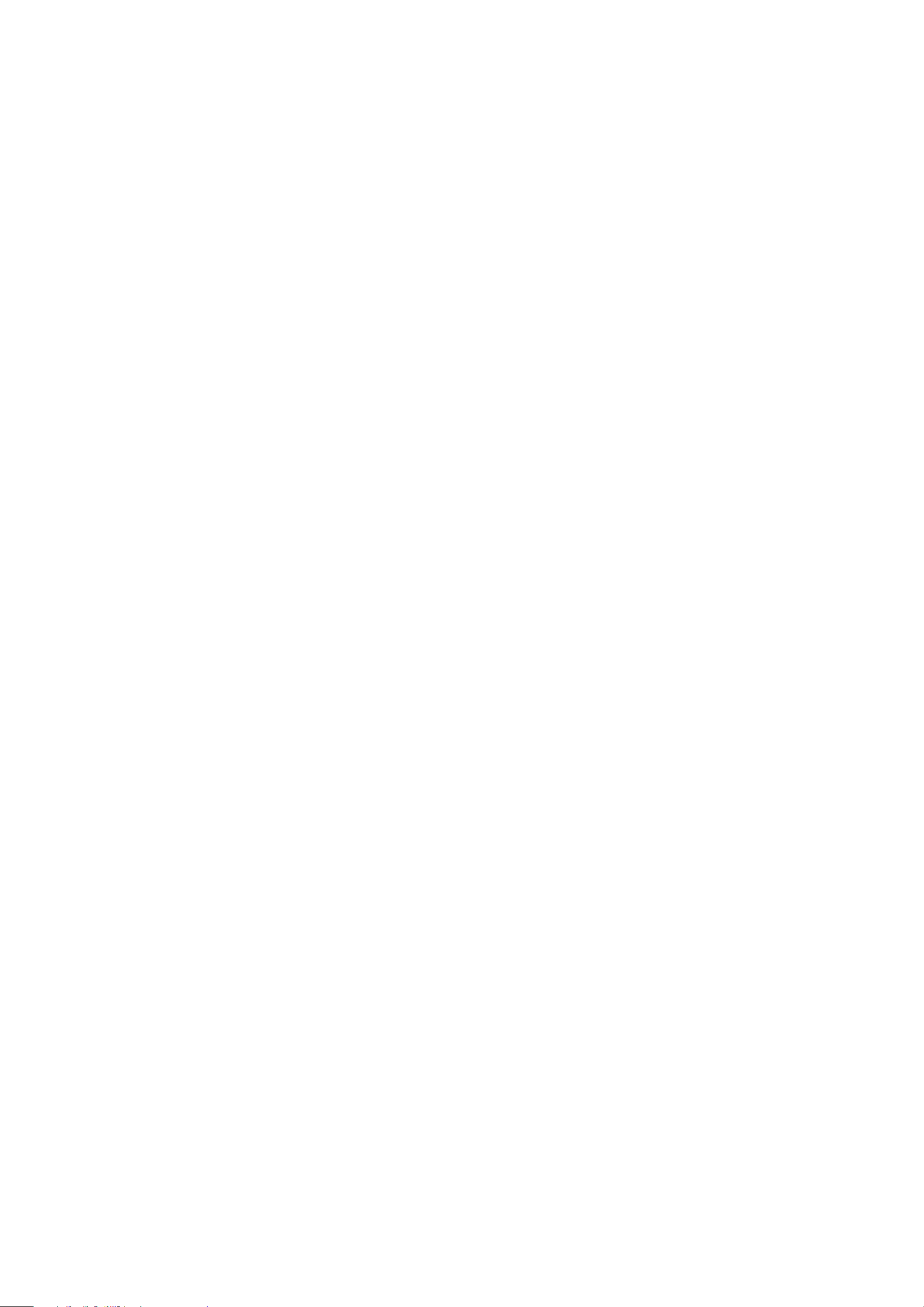
Page 3
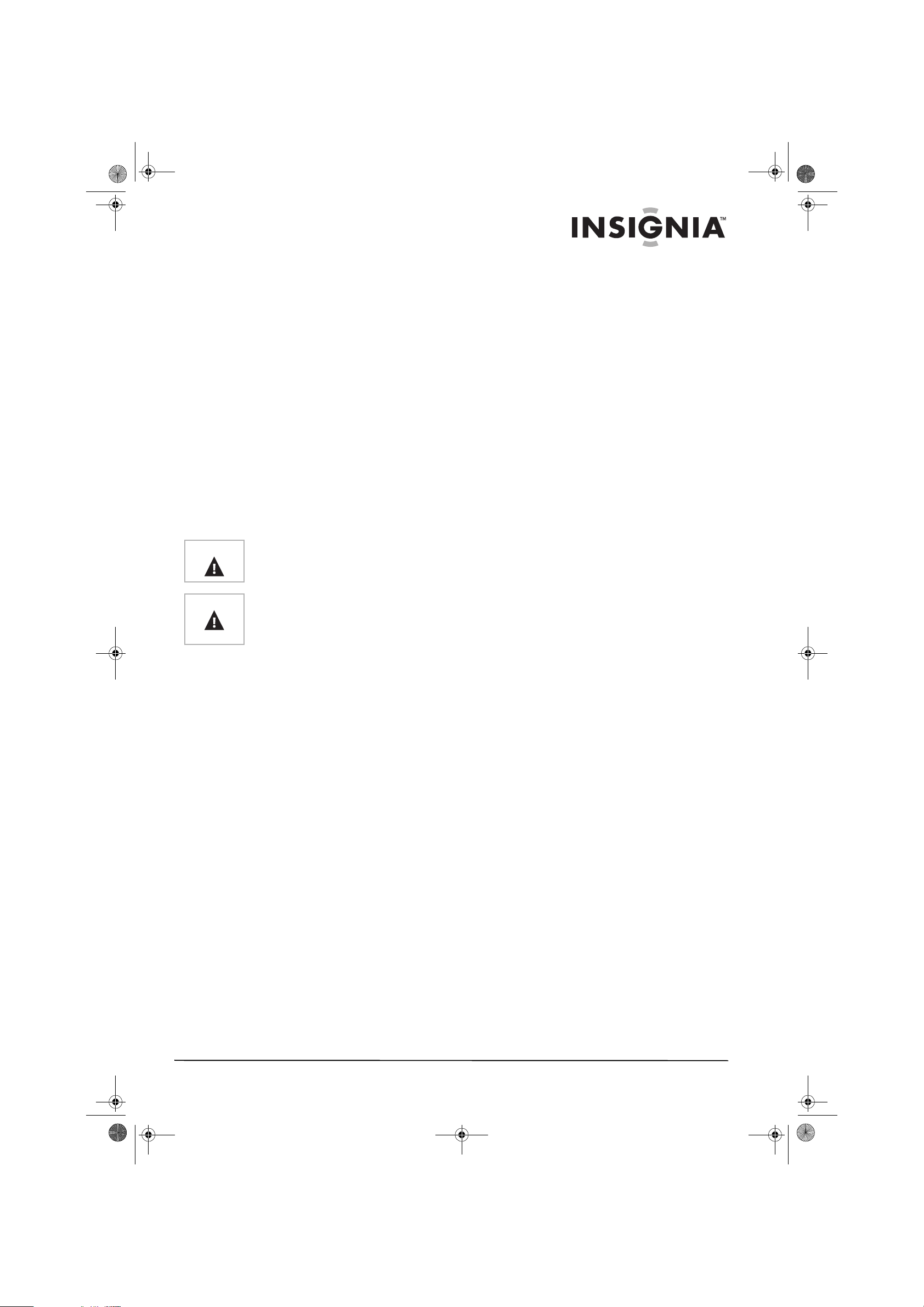
IS-TVDVD20 20-inch TV-DVD Combo.fm Page 1 Wednesday, July 27, 2005 7:28 PM
Welcome
Congratulations on your purchase of a
high-quality Insignia product. Your IS-TVDVD20
20" TV/DVD combo represents the state of the
art in television and DVD player design. Your
TV/DVD combo is designed for reliable and
trouble-free performance.
Contents
Welcome. . . . . . . . . . . . . . . . . . . . . . . . . . . . . . . . . .1
Safety information. . . . . . . . . . . . . . . . . . . . . . . . . . .1
Features . . . . . . . . . . . . . . . . . . . . . . . . . . . . . . . . . .3
Installing your TV/DVD combo . . . . . . . . . . . . . . . . .5
Using your TV/DVD combo. . . . . . . . . . . . . . . . . . . .6
Specifications . . . . . . . . . . . . . . . . . . . . . . . . . . . . .11
Troubleshooting . . . . . . . . . . . . . . . . . . . . . . . . . . .11
Maintenance . . . . . . . . . . . . . . . . . . . . . . . . . . . . . .11
Limited Warranty. . . . . . . . . . . . . . . . . . . . . . . . . . .12
Français. . . . . . . . . . . . . . . . . . . . . . . . . 13
Español . . . . . . . . . . . . . . . . . . . . . . . . . 28
Safety information
Warning
Warning
READ INSTRUCTIONS
Read all safety and operating instructions before
operating your TV/DVD combo.
R
ETAIN INSTRUCTIONS
Keep the safety and operating instructions for
future reference.
H
EED WARNINGS
Follow to all warnings on your TV/DVD combo
and in the operating instructions.
F
OLLOW INSTRUCTIONS
Follow all operating and use instructions.
C
LEANING
Unplug your TV/DVD combo from the wall outlet
before cleaning. Do not use liquid cleaners or
aerosol cleaners. Use a damp cloth for cleaning
the exterior cabinet only.
A
TTACHMENTS
The manufacturer of your TV/DVD combo does
not make any recommendations for
attachments, as they may cause hazards.
W
ATER AND MOISTURE
Do not use your TV/DVD combo near water, for
example, near a bathtub, washbowl, kitchen
sink, laundry tub, in a wet basement, or near a
swimming pool.
To reduce the risk of fire or electric shock,
do not expose your TV/DVD combo to
rain or moisture.
To reduce the risk of electric shock, do not
remove the cover (or back). No user
serviceable parts inside. Refer servicing to
qualified service personnel.
A
CCESSORIES
Do not place your TV/DVD combo on an
unstable cart, stand, tripod, bracket, or table.
The TV may fall, causing serious bodily injury
and serious damage to your TV/DVD combo.
Make sure that you move an TV/DVD combo and
cart combination with care. Quick stops,
excessive force, and uneven surfaces may
cause your TV/DVD combo and cart
combination to overturn.
ENTILATION
V
Slots and openings in the cabinet back or bottom
are provided for ventilation, to ensure reliable
operation of your TV/DVD combo, and to protect
it from overheating. These openings must not be
blocked or covered. Do not place your TV/DVD
combo on a bed, sofa, rug, or other similar
surface. Do not place your TV/DVD combo near
or over a radiator or heat source. Do not place
your TV/DVD combo in a built-in installation such
as a bookcase or rack unless you provide
correct ventilation or follow the manufacturer's
instructions.
P
OWER SOURCE
Operate your TV/DVD combo only from the type
of power source indicated on the rating plate.
If you are not sure of the type of power supply to
your home, consult your TV/DVD combo dealer
or local power company.
ROUNDING AND POLARIZATION
G
Your TV/DVD combo is equipped with a
polarized alternating-current line plug (a plug
having one blade wider than the other). This plug
will fit into the power outlet only one way. This is
a safety feature. If you are unable to insert the
plug fully into the outlet, try reversing the plug. If
the plug should still fail to fit, contact your
electrician to replace your obsolete outlet.
Instead of the polarized alternating-current line
plug, your TV/DVD combo may be equipped with
a 3-wire grounding-type plug (a plug having a
third (grounding) pin). This plug will only fit into a
grounding-type power outlet. This too, is a safety
feature. If you are unable to insert the plug into
the outlet, contact your electrician to replace
your obsolete outlet. Do not defeat the safety
purpose of the grounding-type plug.
P
OWER CORD PROTECTION
Route power supply cords so they are not likely
to be walked on or pinched by items placed on or
against them. Pay particular attention to cords at
plugs, wall outlet, and the point where they exit
from your TV/DVD combo.
L
IGHTNING
To protect your TV/DVD combo from a lightning
storm, or when it is left unattended and unused
for long periods of time, unplug it from the wall
outlet and disconnect the antenna or cable
system.
This will prevent damage to your TV/DVD combo
from lightning and power line surges.
www.insignia-products.com
1
Page 4
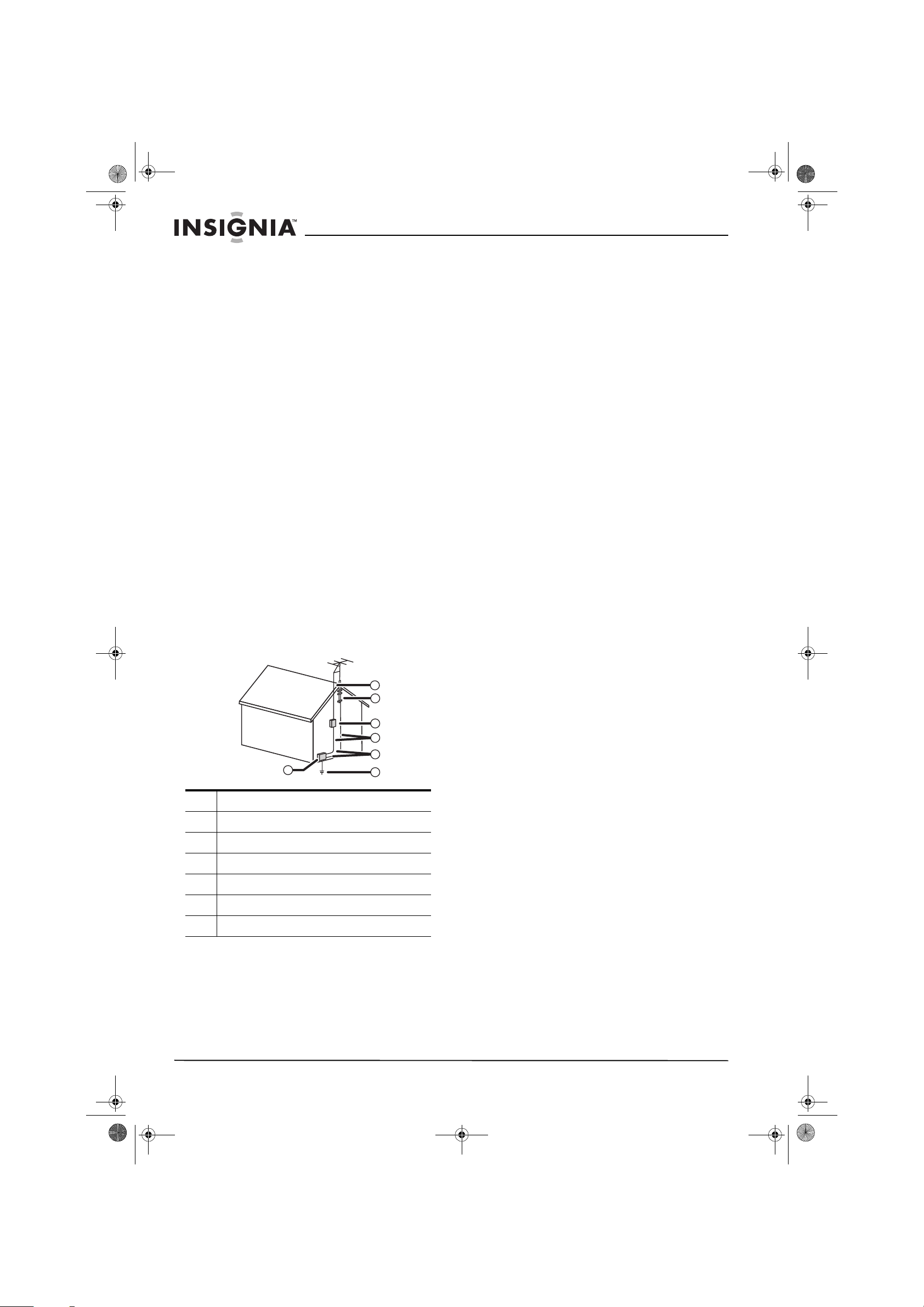
IS-TVDVD20 20-inch TV-DVD Combo.fm Page 2 Wednesday, July 27, 2005 7:28 PM
IS-TVCA206 20-inch Color TV
POWER LINES
Do not locate an outside antenna system in the
vicinity of overhead power lines or other electric
light or power circuits, or where it can fall onto or
against such power lines or circuits. When
installing an outside antenna system, take
extreme care to keep from touching such power
lines or circuits because contact with them might
be fatal.
O
VERLOADING
Do not overload wall outlets and extension cords
because this can result in a risk of fire or electric
shock.
O
BJECT AND LIQUID ENTRY
Do not push objects through any openings in
your TV/DVD combo because they may touch
dangerous voltage points or short out parts that
could result in fire or electric shock. Never spill or
spray any type of liquid into your TV/DVD
combo.
O
UTDOOR ANTENNA GROUNDING
If an outside antenna or cable system is
connected to TV/DVD combo, make sure that
the antenna or cable system is grounded to
provide some protection against voltage surges
and built-up static charges, Section 810 of the
National Electrical Code (NEC), ANSI/NFPA 70,
provides information with respect to correct
grounding of the mast and supporting structure,
grounding of the lead-in wire to an antenna
discharge unit, size of grounding conductors,
location of antenna discharge unit, connection to
grounding electrodes, and requirements for the
grounding electrode.
1
1 Electric service equipment
2 Power service grounding electrode system
3 Ground clamps
4 Grounding conductors
5 Antenna discharge unit
6 Grounding clamp
7 Antenna leak in wire
S
ERVICING
Do not attempt to service your TV/DVD combo
yourself because opening or removing covers
may expose you to dangerous voltage or other
hazards. Refer all servicing to qualified service
personnel.
DAMAGE REQUIRING SERVICE
Unplug your TV/DVD combo from the wall outlet
and refer servicing to qualified service personnel
under the following conditions:
• When the power-supply cord or plug is
damaged.
• If liquid has been spilled, or objects have
fallen, into your TV/DVD combo.
• If your TV/DVD combo has been exposed to
rain or water.
• If your TV/DVD combo does not operate
normally by following the operating
instructions. Adjust only those controls that
are covered by the operating instructions
because an incorrect adjustment of other
controls may result in damage and will often
require extensive work by a qualified
technician to restore your TV/DVD combo to
its normal operation.
• If your TV/DVD combo has been dropped or
the cabinet has been damaged.
• If your TV/DVD combo exhibits a distinct
change in performance, this indicates a need
for service.
EPLACEMENT PARTS
R
When replacement parts are required, make
sure that the service technician uses
replacement parts specified by the manufacturer
or those that have the same characteristics as
the original part.
Unauthorized substitutions may result in fire,
electric shock, or other hazards.
AFETY CHECK
S
Upon completion of any service or repairs to
your TV/DVD combo, ask the service technician
to perform safety checks to determine that your
7
6
TV/DVD combo is in correct operating condition.
H
EAT
Locate your TV/DVD combo away from heat
5
4
3
2
sources such as radiators, heat registers,
stoves, or other products (including amplifiers)
that produce heat.
D
ISC SLOT
Keep your fingers clear of the disc slot as it is
closing. You may injure yourself.
C
ONNECTING
When you connect your TV/DVD combo to other
equipment, turn off the power and unplug all of
the equipment from the wall outlets. Failure to do
so may cause an electric shock and serious
personal injury. Read the owner's manual of the
other equipment carefully and follow the
instructions when making any connections.
S
OUND VOLUME
Reduce the volume to the minimum level before
you turn on your TV/DVD combo. Otherwise,
sudden high volume sound may cause hearing
loss or speaker damage.
S
OUND DISTORTION
If you TV/DVD combo outputs distorted sound
for a long time, the speakers may overheat and
cause a fire.
2
www.insignia-products.com
Page 5
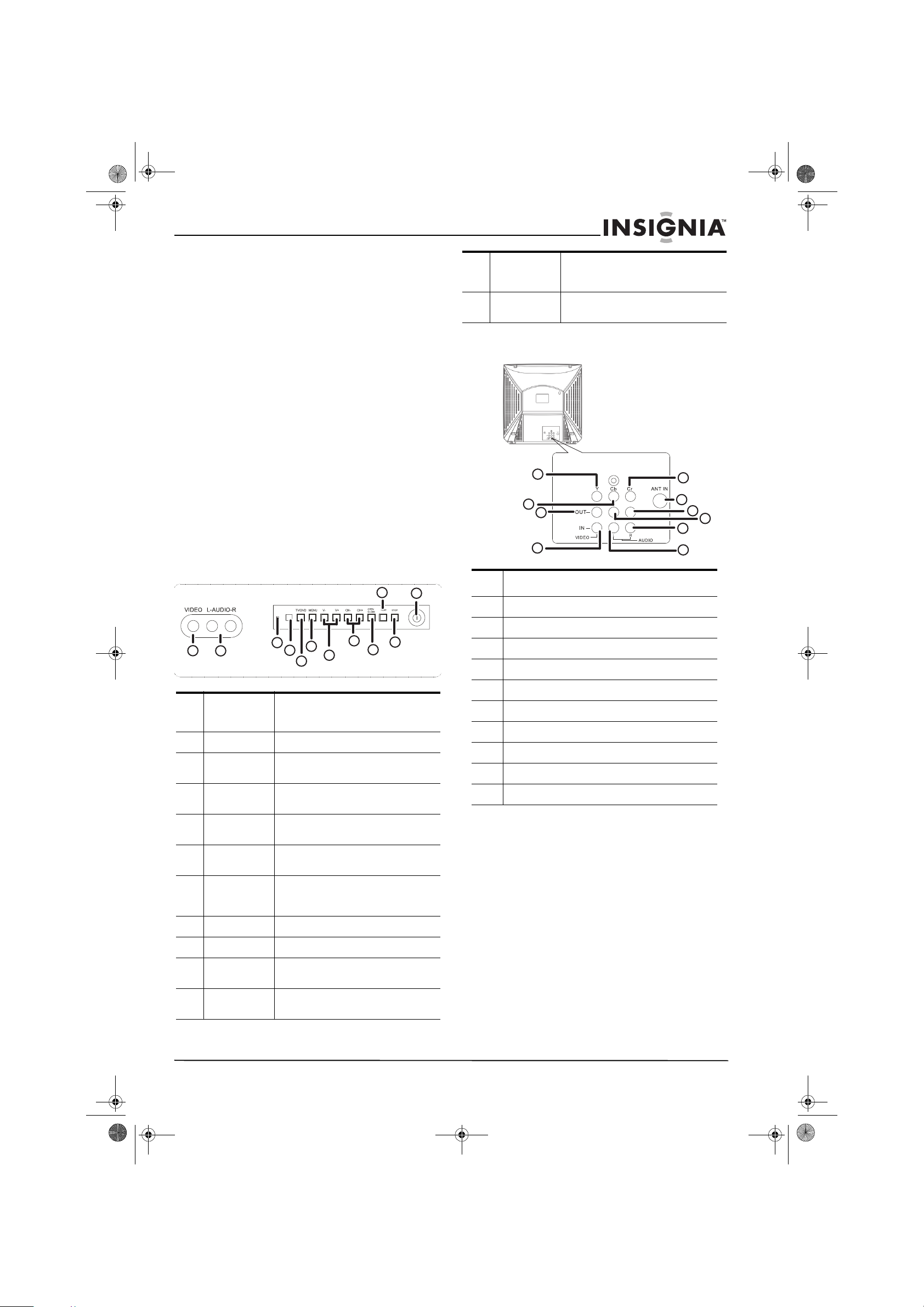
3
4
5
6
7
8
9
10
11
12
1
2
1
5
6
2
3
4
10
7
9
8
IS-TVDVD20 20-inch TV-DVD Combo.fm Page 3 Wednesday, July 27, 2005 7:28 PM
IS-TVCA206 20-inch Color TV
HEADPHONES
When you use the headphones, keep the
volume at a moderate level. If you use the
headphones continuously with high volume
sound, it may cause hearing damage.
L
ASER BEAM
Do not look into the opening of the disc slot or
ventilation opening of your TV/DVD combo to
see the source of the laser beam. It may cause
sight damage.
D
ISC
Do not use a cracked, deformed, or repaired
disc. These discs are easily broken and may
cause serious personal injury and product
malfunction.
N
OTE TO CABLE SYSTEM TV INSTALLER
This reminder is provided to call the Cable TV
system installer's attention to Article 820-40 of
the NEC that provides guidelines for correct
grounding and, in particular, specifies that the
cable ground shall be connected to the
grounding system of the building, as close to the
point of cable entry as practical.
Features
Front panel
11 OPEN/CLOSE. Press to open the
DVD tray. Press again to close the
tray.
12 STOP. Press to stop DVD
playback.
Back panel
Connector
Button/
connector
1 PLAY Press to start disc playback.
2 Power switch Press to turn your TV/DVD combo
3 VIDEO Plug your external video device
4 L-AUDIO-R Plug your external audio system
5Power
indicator
6 Remote
control
sensor
Description
on and off.
into this connector.
into these connectors.
This indicator lights when your
TV/DVD combo is turned on.
Receives signals from the remote
control. Do not block.
1 DVD Video Y input connector
2 DVD Video Cb input connector
3 Video output connector
4 Video input connector
5 DVD Video Cr input connector
6 Antenna/CATV input connector
7 Audio right channel output connector
8 Audio left channel output connector
9 Audio right channel input connector
10 Audio left channel input connector
7 TV/DVD Press to select TV or DVD mode.
8 MENU Press to open the TV OSD.
9 V – and V + Press to decrease or increase the
10 CH – and
CH +
volume.
Press to change the TV channel.
www.insignia-products.com
3
Page 6
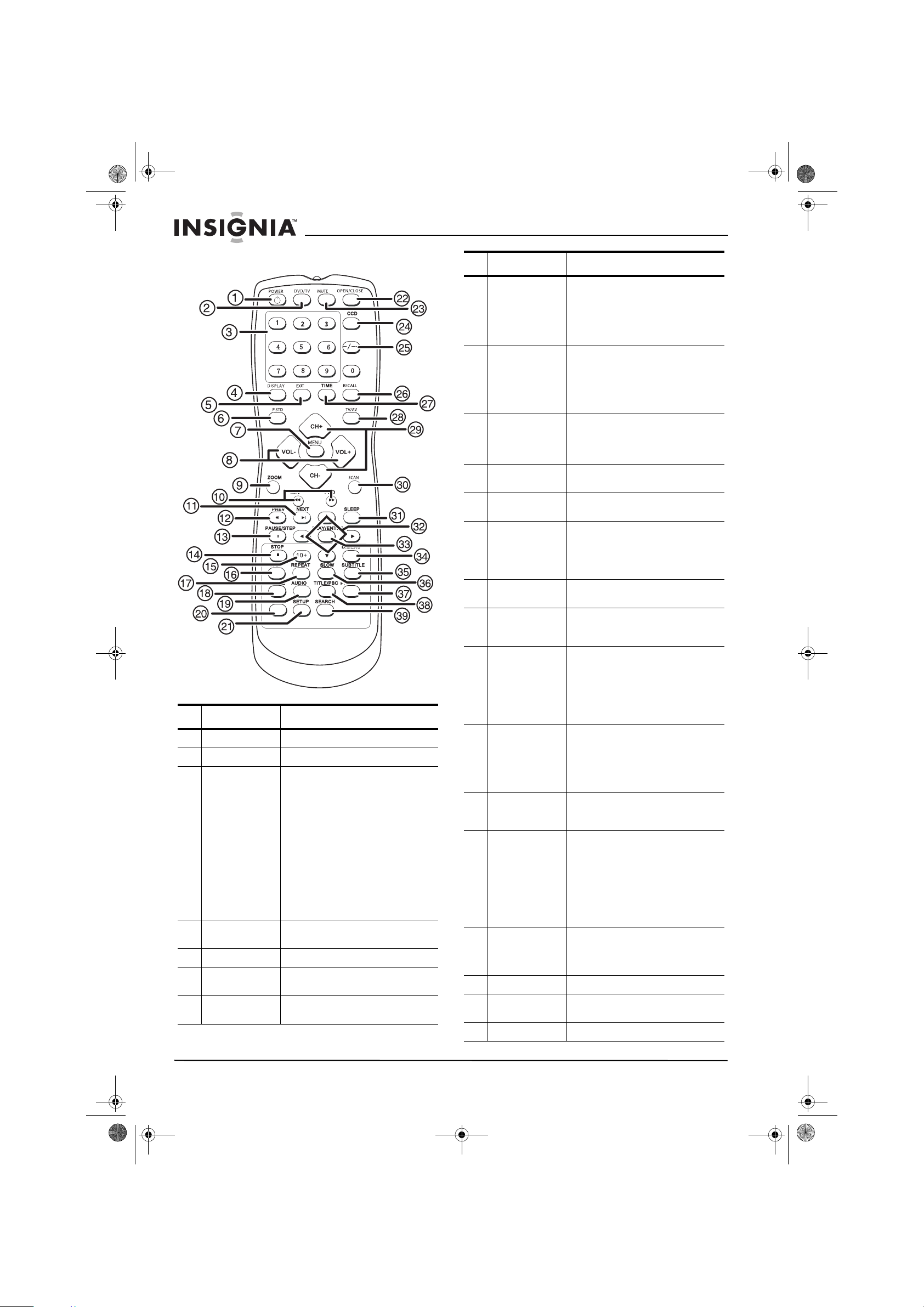
IS-TVDVD20 20-inch TV-DVD Combo.fm Page 4 Wednesday, July 27, 2005 7:28 PM
IS-TVCA206 20-inch Color TV
Remote control
Button Description
8 VOL +/VOL – When the OSD is closed, press
the VOL + or VOL - button to
increase or decrease the volume.
When the OSD is open, press to
highlight menu options.
9 ZOOM Press to enlarge the screen
image. When you zoom, the
center of the image enlarges. This
cuts off the other edges of the
image. Press one or more times to
return to normal viewing.
10 REV and FWD Press REV to go backward on the
DVD.
Press FWD to go forward on the
DVD.
11 NEXT Press to go to the next scene on
the DVD.
12 PREV Press to go to the previous scene
on the DVD.
13 PAUSE/STEP Press to pause playback. Press
again to advance the program one
frame at a time. Press
PLAY/ENTER to return to normal
playback.
Button Description
1 POWER Press to turn the TV on or off.
2 TV/DVD Press to select TV or DVD mode.
3 Number pad Press zero (0), then press a
number button to select a
one-digit TV channel number.
Press the Digital selector button
once, then press two number
buttons to select a two-digit TV
channel number.
Press the Digital selector button
twice, then press three number
buttons to select a three-digit TV
channel number.
When the OSD is open, use the
number pad to enter your
password for Parental Controls.
4 DISPLAY Press to display the current
channel number.
5 EXIT Press to close the TV OSD menu.
6 P.STD Press to select one of the preset
brightness levels.
7 MENU Press to open the on-screen
display (TV OSD) menu.
14 STOP Press to stop playback on the
DVD.
15 10+ Press this button in combination
with number pad buttons to select
a two-digit channel number.
16 A-B Press once to mark the beginning
of a section you want to repeat.
Press again when you reach the
end of the section you want to
repeat. The section is played
repeatedly. Press again to return
to normal playback.
17 REPEAT Press once to replay the current
chapter. Press twice to replay the
current title. Press three times to
replay the entire disc. Press four
times to cancel the repeat
function.
18 ANGLE Press to change the viewing angle
if the DVD you are playing has
multiple viewing angles.
19 AUDIO Press to change the audio mode.
Wait three seconds before you
press the button again. You can
select:
Mono Left
Mono Right
Mix-Mono
Stereo
20 D.CALL Press one or more times to
display the Title Elapsed, Title
Remain, Chapter Elapsed,
Chapter Remain, and Display off.
21 SETUP Press to open the DVD OSD.
22 OPEN/CLOSE Press to open or close the DVD
tray.
23 MUTE Press to mute sound.
4
www.insignia-products.com
Page 7
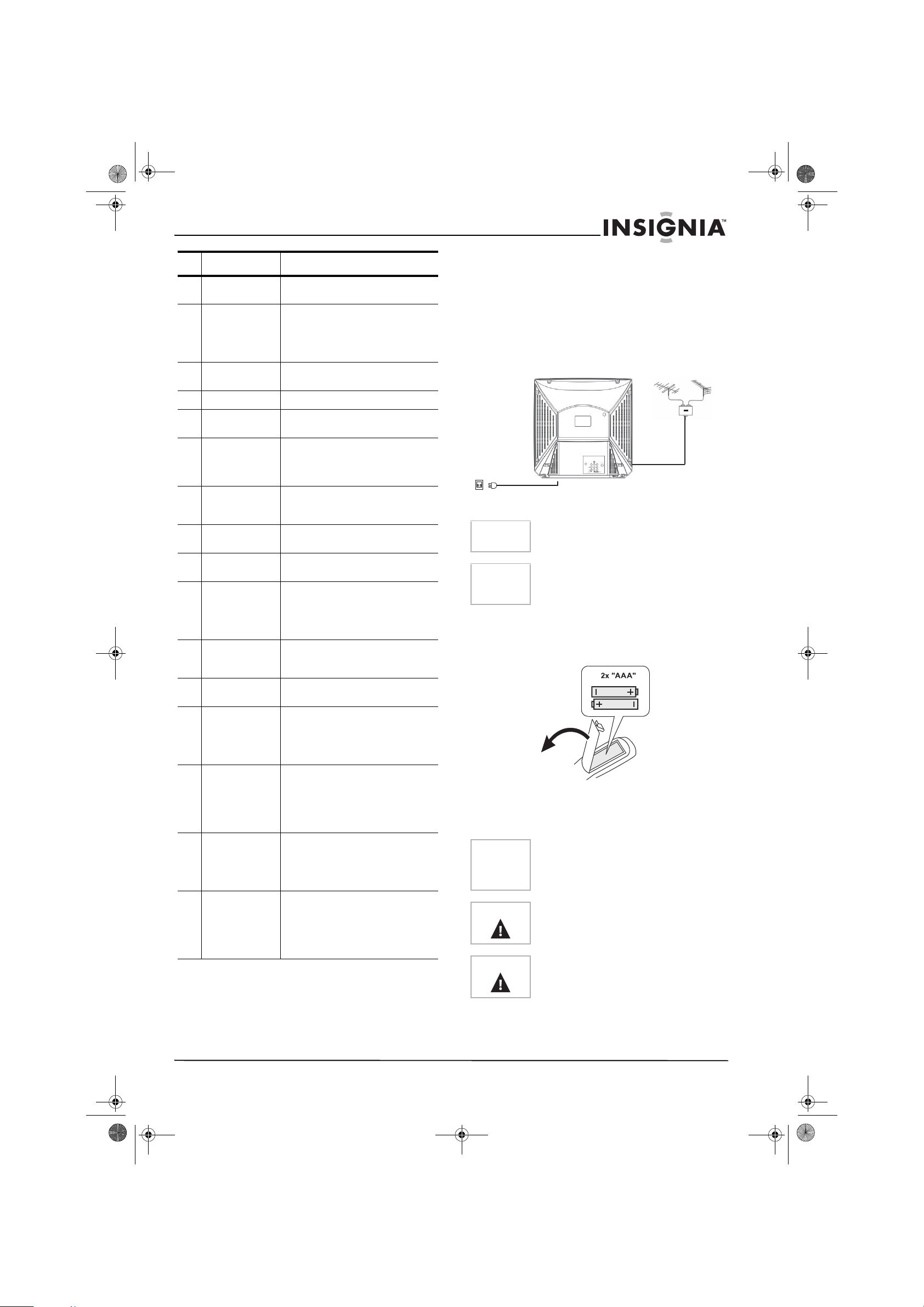
VHF
UHF
AC power connector
Antenna/CATV
input
IS-TVDVD20 20-inch TV-DVD Combo.fm Page 5 Wednesday, July 27, 2005 7:28 PM
IS-TVCA206 20-inch Color TV
Button Description
24 CCD Press to turn closed captioning for
a TV program on or off.
25 Digital selector Press this button in combination
with the number pad buttons to
change TV channels. For more
information, see “Watching a TV
program” on page 6.
26 RECALL Press to change to the last
channel you viewed.
27 TIME Press to open the Time menu.
28 TV/AV Press one or more times to select
the video source.
29 CH +/CH – When the OSD is closed, press
the CH + or CH - button to change
the TV channel. When the OSD is
open, press to adjust options.
30 SCAN Press to scan through the
available TV channels. Press
again to stop scanning.
31 SLEEP Press to set the sleep timer to
automatically turn off the TV.
32 Arrows Press to make selections on the
DVD OSD or DVD menus.
33 PLAY/ENTER When the OSD is closed, press to
start disc playback or resume
normal playback. When the OSD
is opened, press to confirm
selections.
34 D.MENU Press to open the DVD menu if
the DVD you are playing has a
menu.
Installing your TV/DVD
combo
Using an antenna
To enjoy a clearer picture, we recommend that
you use a CATV system or an outdoor antenna.
In different places, the suitable antenna type and
position may vary.
Note
Note
Installing remote control batteries
To install the remote control batteries:
1 Remove the battery cover.
We recommend that you use a 75 ohm
coaxial antenna to avoid interference.
To avoid interference from electrical
signals, do not bind the antenna cable
together with any electrical wires.
35 SUBTITLE Press to select subtitles for a DVD
if the DVD has subtitles.
36 SLOW Press to playback in slow motion.
Each time you press SLOW, the
speed changes. Press
PLAY/ENTER to resume normal
playback.
37 PROGRAM Press to enter Program mode
when playing a disc. Use the
number pad buttons to enter the
program number you want, use
the arrow button to select START.
The program playback begins.
38 TITLE/PBC Press to open the DVD menu if
the DVD you are playing has a
menu. Use the number pad button
to enter the item number you
want.
39 SEARCH Press to open the Search menu.
Press again to select. Use the
number pad buttons to enter the
item number you want. Press
PLAY/ENTER to confirm you
selection.
2 Insert two AA batteries. Make sure that the
+/– symbols on the battery match the +/–
marks inside the battery compartment.
3 Replace the battery cover.
Tip
Warning
Caution
When the remote control will not be used
for a long period of time or when the
batteries are worn out, remove the
batteries to prevent leakage.
Do not throw the batteries into fire.
Dispose of used batteries as hazardous
waste.
Do not drop, dampen, or disassemble the
remote control.
www.insignia-products.com
5
Page 8
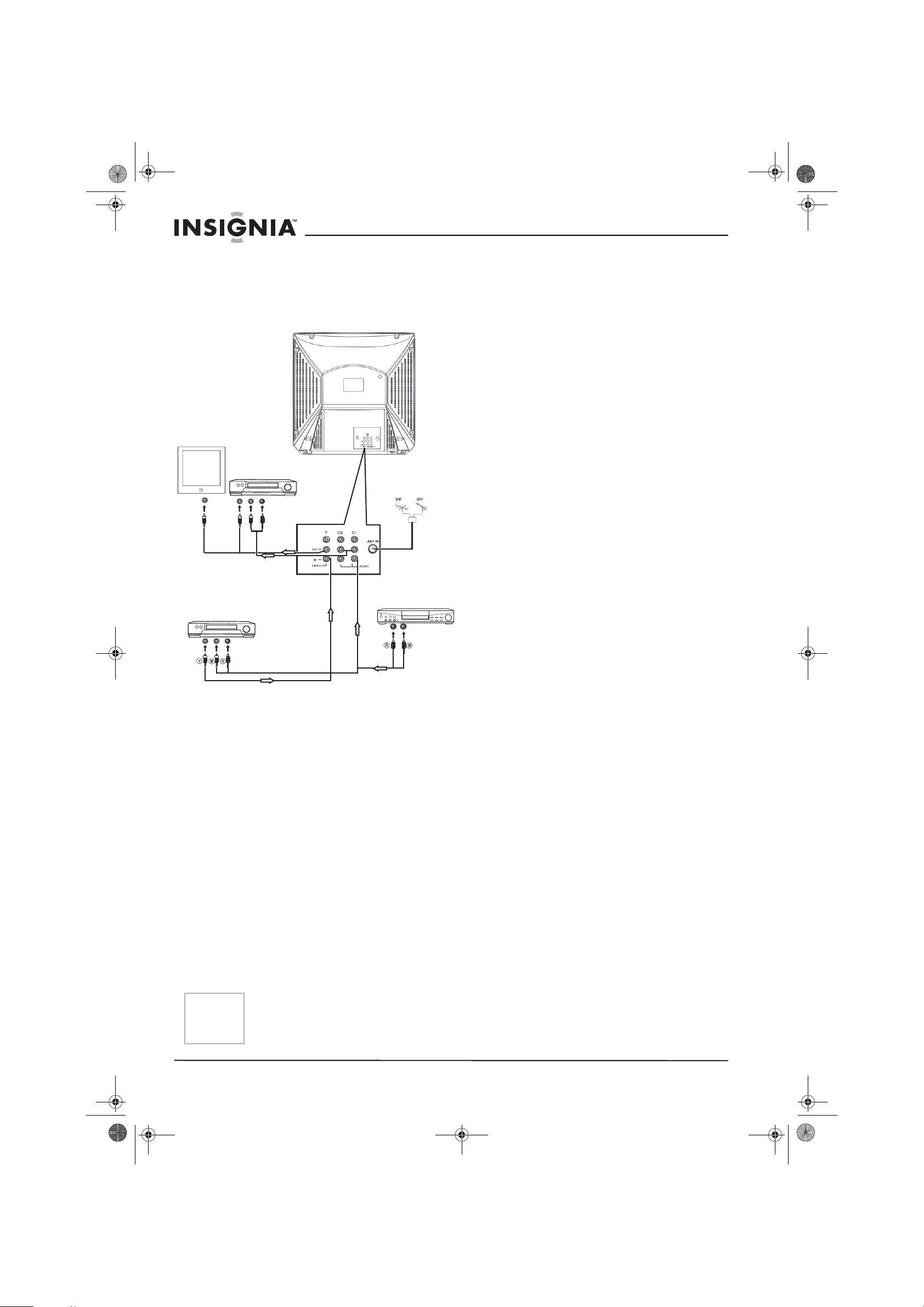
External
TV
DVD, VCR, or
other device
Video
output
Audio
output
VHF UHF
Receiver, DVD,
VCD, or other
device
To video input
To audio input
Laser DVD
To audio
output
IS-TVDVD20 20-inch TV-DVD Combo.fm Page 6 Wednesday, July 27, 2005 7:28 PM
IS-TVCA206 20-inch Color TV
Connecting the TV/DVD combo to other
audio/video devices
You can connect a DVD player, VCR, video
game console, and stereo system to your
TV/DVD combo to enjoy a higher quality of
picture and sound effect.
To play a DVD or CD:
1 Press the DVD/TV button on the remote
control or the front of your TV/DVD combo.
2 Press the OPEN/CLOSE button on the
remote control or the front of your TV/DVD
combo. The disc tray opens.
3 Place the disc in the tray, label side up.
The tray has “guides” for playing two sizes of
discs. Make sure that the disc is lined up in
the correct guide.
4 Press the OPEN/CLOSE button to close the
tray. The disc should start playing
automatically. If the disc does not start
playing, press the PLAY/ENTER button on
the remote control or the front of your
TV/DVD combo to start playback.
5 If the DVD displays a menu, use the arrow
buttons on the remote control to select a
menu option, then press the PLAY/ENTER
button.
To pause playback:
1 Press the PAUSE/STEP button. While the
disc playback is paused, the sound is muted.
2 While playback is paused, press the
PAUSE/STEP button to playback the video
one frame at a time.
3 Press the PLAY/ENTER button to resume
normal playback.
Using your TV/DVD combo
Basic operation
WATCHING A TV PROGRAM
To watch a TV program:
1 Press the POWER button on the remote
control or the front of your TV/DVD combo.
2 If your TV/DVD combo is in DVD mode, press
the TV/DVD button on the remote control or
the front of your TV/DVD combo.
3 To watch a channel that has a one-digit
channel number, press 0 and the channel
number on the number pad.
To watch a channel that has a two-digit
channel number, press the Digital Selector
button once, then use the number pad to
enter the two-digit channel number.
To watch a channel that has a three-digit
channel number, press the Digital Selector
button twice, then use the number pad to
enter the three-digit channel number.
To stop playback:
1 Press the STOP button on the remote control
or the front of your TV/DVD combo.
2 Press the STOP button again to completely
stop playback.
Or
Press the PLAY/ENTER button to resume
playback at the point where you stopped
playback.
To skip to a different track or chapter on the disc:
• During playback, press the PREV on the
remote control to skip to the previous track or
chapter on the disc, or press the NEXT
button on the remote control to skip to the
next track or chapter on the disc.
Advanced operation
Your TV/DVD combo can also play discs
containing JPEG and MP3 files.
To view JPEG files:
1 Insert the disc with the JPEG files into the
disc tray. A menu opens that shows a list of
JPEG files on the disc.
2 Press the up or down arrow button on the
remote control to select a file, then press the
PLAY/ENTER button. The JPEG file opens.
3 Press the PREV or NEXT button on the
remote control to move from JPEG to JPEG
file.
Tip
6
You can also use the CH – and CH +
buttons on the remote control or the front
of your TV/DVD combo to change
channels.
www.insignia-products.com
Page 9
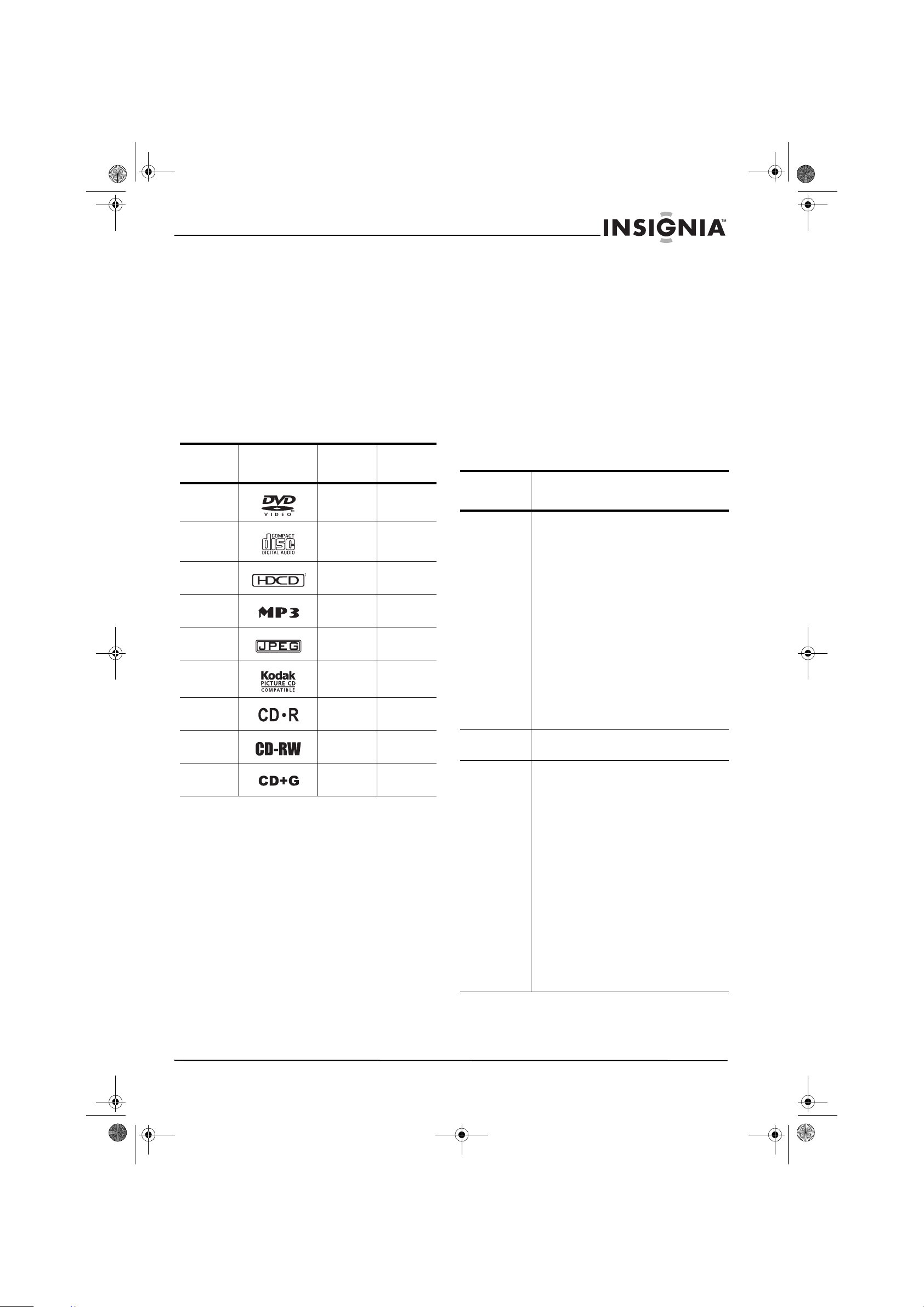
IS-TVDVD20 20-inch TV-DVD Combo.fm Page 7 Wednesday, July 27, 2005 7:28 PM
IS-TVCA206 20-inch Color TV
To play MP3 files:
1 Insert the disc with the MP3 files into the disc
tray. A menu opens.
2 Press the up or down arrow button on the
remote control to select a folder, then press
the PLAY/ENTER button on the remote
control to open the folder.
3 Press the up or down arrow button to select
an MP3 file, then press the PLAY/ENTER
button to play the file.
4 If you want to go to a previous menu, press
the left arrow button.
UPPORTED DISC TYPES
S
You can play the following discs on your TV/DVD
combo:
Type Label
DVD
Video
Audio CD Audio 12 cm
HDCD Audio 12 cm
MP3 Audio 12 cm
JPEG Pictures 12 cm
Kodak CD Pictures 12 cm
CD-R Audio or
Disc
Content
Audio and
video
video
Size
12 cm
8cm
8cm
8cm
8cm
8cm
8cm
12 cm
8cm
Using the on-screen display (OSD)
Your TV/DVD combo has an on-screen display
(OSD) that lets you adjust various settings like
sound and picture quality.
TV OSD
To use the TV OSD:
1 Press the MENU button on the remote
control. The OSD opens.
2 Press VOL + or VOL – button to select a
menu.
3 Press the CH + or CH – button to select a
menu option.
4 Press the VOL + or VOL – button to adjust
the option.
5 Press the EXIT button to close the OSD and
save your changes.
TV OSD
Menu
Video Picture–Increases the picture level to
Options
adjust white areas of the picture.
Decreases the picture level to adjust black
areas of the picture.
Brightness–Increases the brightness to
add more light to dark areas of the picture.
Decreases the brightness to add more
dark to light areas of the picture.
Color–Adjusts the overall color of the
picture.
Sharpness–Increases the sharpness
level to show cleaner and clearer images.
Decreases the level to show a smoother
picture.
Tint–Increases the color level to add more
green to skin tones. Decreases the color
level to add more red to skin tones.
Color Temp.–Selects a color
temperature. You can select Neutral,
Warm, or Cool.
CD-RW Audio or
CD+G Audio 12 cm
REGION CODE
DVD
video
All DVD video playback systems have Region
Playback Control (RPC) management which is
required by the movie industry and defined by
the DVD Forum. You can only play DVDs with
the same region code as your DVD player.
The region code for a DVD is usually marked on
the DVD package.
The region code for your TV/DVD combo is 1.
12 cm
8cm
8cm
Audio Volume–Adjusts the volume. You can also
adjust the volume with the remote control.
Timer Clock–Sets the hour and minutes. The
time you set is used by other options like
the sleep timer.
Time-on–Sets the time you want your
TV/DVD combo to turn on automatically.
Ch. Select–Switches you to your favorite
channel at the time you select. Press
VOL + or VOL – button to select the
channel.
Time-off–Sets the amount of time you
want your TV/DVD combo to wait before it
turns off automatically.
Sleep Time–Sets your TV/DVD combo to
turn off at one of several pre-selected
minutes (180, 170,160...10 and 0).
Remind Time–Sets a time for a reminder
to be displayed on the screen.
Ch. Switch–Sets a favorite channel.
When the scheduled time occurs, your
TV/DVD combo switches automatically to
your favorite channel.
www.insignia-products.com
7
Page 10
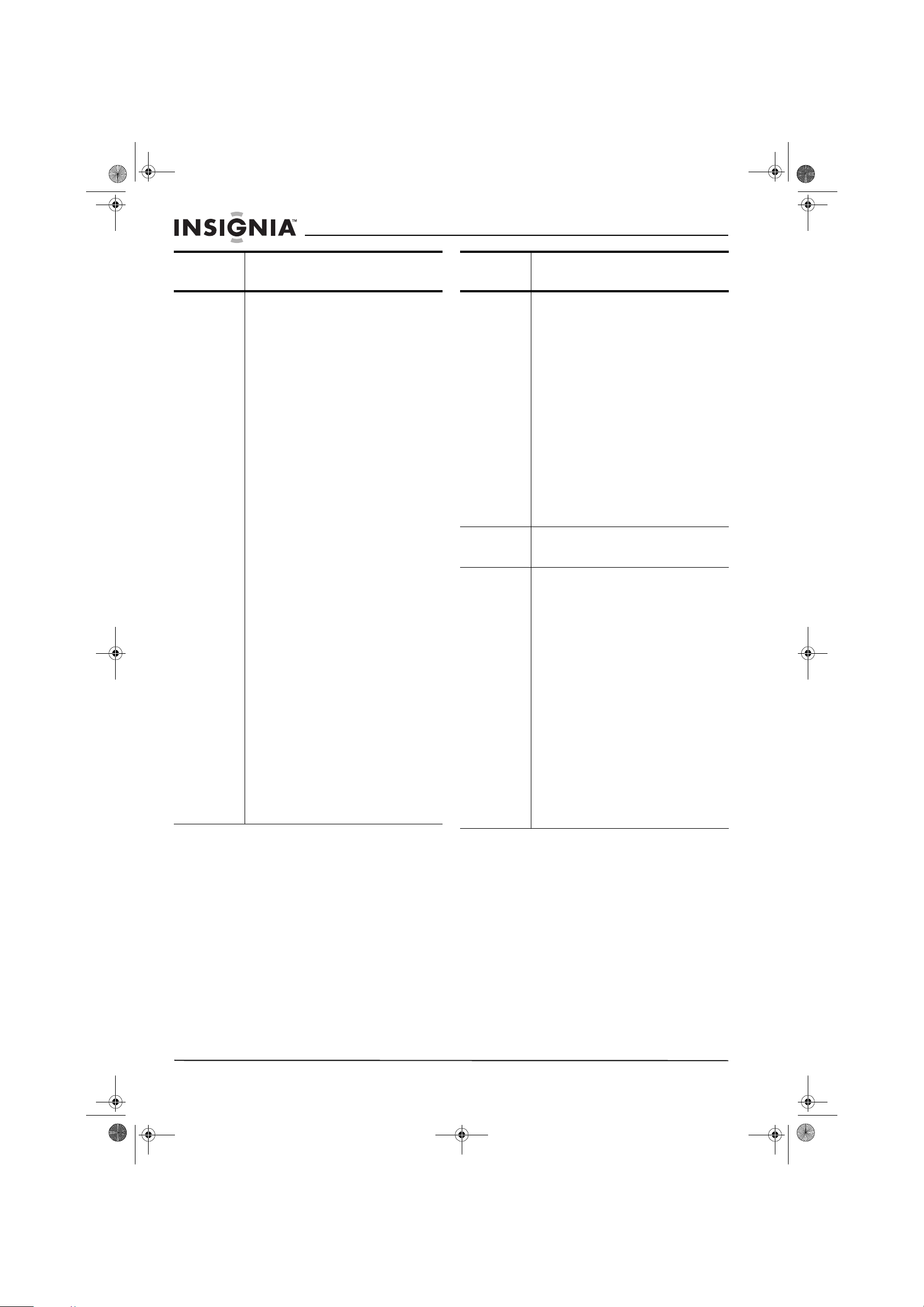
IS-TVDVD20 20-inch TV-DVD Combo.fm Page 8 Wednesday, July 27, 2005 7:28 PM
IS-TVCA206 20-inch Color TV
TV OSD
Menu
Setup Language–Selects the OSD language.
Options
You can select English, French, or
Spanish.
Background–Turns the “No signal”
message on and off. If this option is turned
on and your TV/DVD combo is not
receiving a signal, the “No signal”
message appears on the screen.
Black stretch–Turns the Black stretch
option on and off. When this option is
turned on, your TV/DVD combo
automatically increase the contrast range
for the display.
VNR–Turns the Video Noise Reduction
option on and off. When this option is
turned on, your TV/DVD combo reduces
video noise interference so you see a
clearer picture.
Fade–Lets your TV/DVD combo warm up
and turn on slowly to extend the life of the
picture tube.
AVL–(Automatic Volume Limit) Reduces
the effect of large volume changes, for
example when ads come on.
C. Caption–Turns closed captioning on
and off. You can select:
OFF–Turns off closed captioning.
CC1–Turns on closed captioning. This
option displays closed captioning for
the primary language the program
uses.
CC2 through CC4–Displays other
modes of video related broadcast
information.
T1–Displays a program guide and
other information displayed by
broadcasters. (This blocks a large
portion of the picture on your screen).
T2 through T4–Displays other modes
of information displayed by
broadcasters. (This blocks a large
portion of the picture on your screen).
Note: Select CC1 for full translation of the
primary language, such as English, in your
area. Select CC2 for secondary language
translation, such as French or any other
language, that may be broadcast in your
area.
Demo mode–Displays the main functions
for your TV/DVD combo.
TV OSD
Menu
Channel Channel System–Selects the channel
Calendar Sets the date for your TV/DVD combo. For
Parental
Lock
Options
system. You can select AUTO, NTSC, and
NTSC443. For best results, select AUTO.
Antenna–Sets the signal source as a TV
antenna or CATV signal.
Skip–Adds or deletes a channel number
from stored memory.
Current Ch.–Displays the currently
playing channel. Depending on the type of
antenna (signal), displays the following
range of channels:
VHF has a channel range of 2-13
UHF has a channel range of 14-69
CATV has a channel range of 1-125
Fine–If the picture or sound quality are
poor, improves the picture or sound. If the
picture and sound quality are good, do not
change this option.
Auto Program–Automatically sets up a
channel list that includes only the
channels that have a broadcast signal.
more information, see “Setting the date”
on page 10.
Parental Lock–Turns the parental lock for
the V-Chip on and off. For more
information, see “Setting up the V-Chip”
on page 9.
TV Rating–Blocks or unblocks certain TV
programs based on their ratings. You must
enter a password to access this option.
For more information, see “Setting up the
V-Chip” on page 9.
MPAA Rating–Blocks or unblocks certain
movies based on their ratings. You must
enter a password to access this option.
For more information, see “Setting up the
V-Chip” on page 9.
Lock Menu–Locks features of your
TV/DVD combo. You can select:
AV Lock–Locks the external video
ports. The internal TV and DVD are
not locked. This lock is useful if you
want to block access to external video
sources like video games.
Program Lock–Locks all channels.
Change Password–Changes the default
password to a password you choose.
DVD OSD
Use the DVD OSD menu to change options for
the DVD player.
To access the DVD OSD:
1 Press the SETUP button.
2 Press the up or down arrow button to select a
menu, then press the right arrow button to
open the menu.
3 Press the up or down arrow button to select
an option, then press the PLAY/ENTER
button to change the option.
4 Press the EXIT button one or more times to
exit the Setup menu.
8
www.insignia-products.com
Page 11
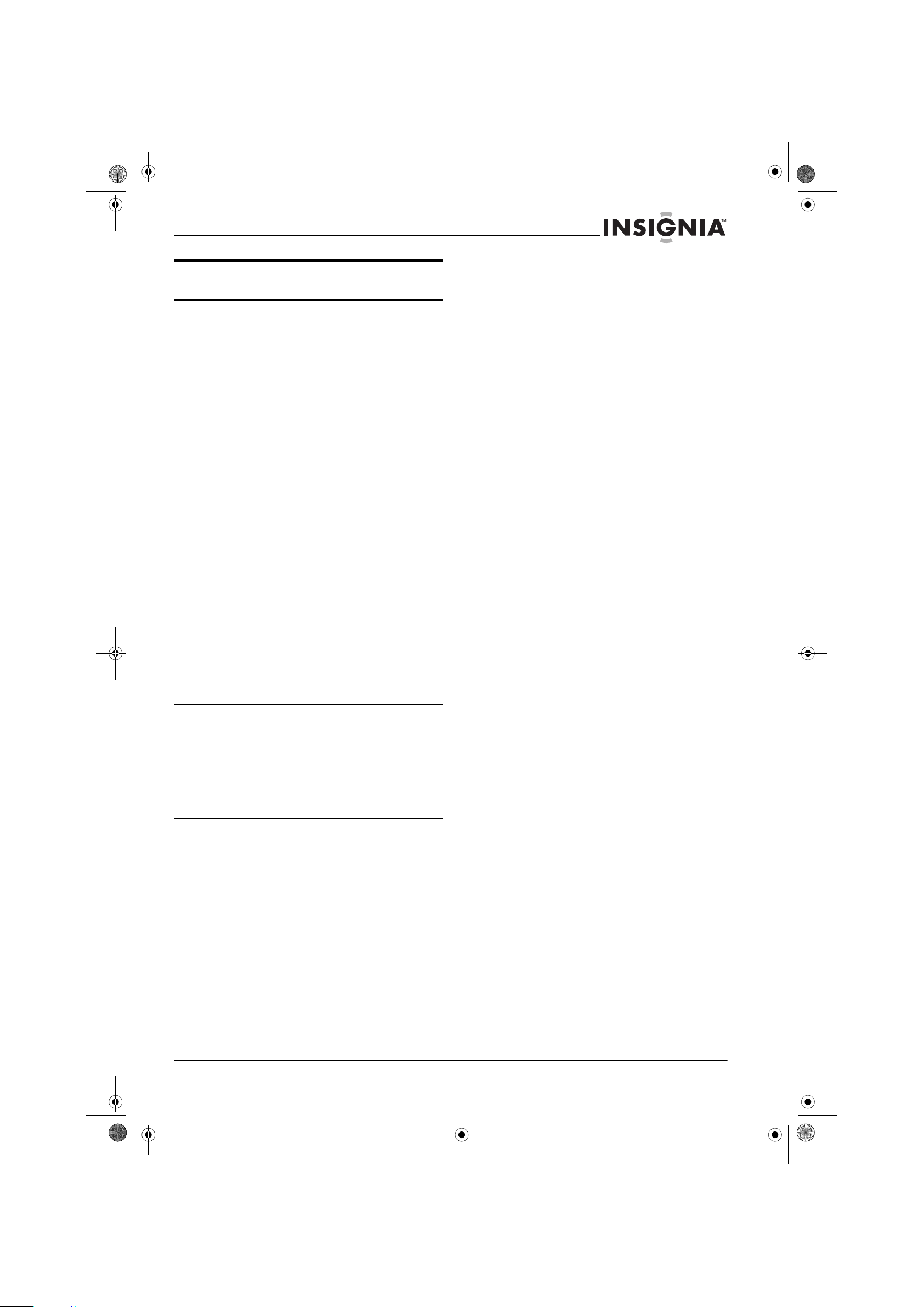
IS-TVDVD20 20-inch TV-DVD Combo.fm Page 9 Wednesday, July 27, 2005 7:28 PM
IS-TVCA206 20-inch Color TV
DVD OSD
Menu
General
Setup Page
Preference
Page
Options
TV Display–Sets the aspect ratio.
Note: This option is only used when you
have an external TV connected to your
TV/DVD combo.
You can select:
4: 3/PS–(Pan and Scan) Fills the
screen, but cuts off the left and right
sides of a wide-screen formatted
program. (Not available on all DVDs)
4: 3/LB–(Letter Box) Select this option
if your external TV is the standard 4:3
screen. Wide-screen programs are
displayed at full width with black bars
at the top and bottom of the display.
16: 9–Select this option if your
external TV is a wide-screen TV. Some
DVDs may still have black bars at the
top and bottom of the screen.
Angle Mark On–Selects a camera angle if
the DVD contains multiple-angle shots.
OSD Lang–Selects the OSD language.
Spdif Output–Sets the audio output. You
can select:
Spdif Off–Analog surround sound is
sent to the 2-CH or 5.1-CH audio out
connectors on the back panel.
Spdif Raw–Surround sound is sent to
the Dolby Digital/DTS decoder through
the coaxial connector on the back
panel.
Spdif PCM–Surround sound is sent to
the Dolby Digital/DTS decoder through
the coaxial connector on the back
panel.
Caption–Turns the caption on or off.
Screen Saver–Turns the screen saver on
or off.
Parental–Blocks and unblocks rated
programs. You have to enter a password
to access this option. The default
password is 1234.
Password–Changes the password. If you
forget your password, enter 1369 as the
old password.
Default–Resets the DVD player to the
factory-defaults except for the password
and parental lock status.
Setting up the V-Chip
Your TV/DVD combo has a V-Chip installed that
lets you block TV programs and movies based
on their ratings.
To set up the V-Chip
1 Open the OSD, then select the Parental Lock
menu.
2 Press the MENU button on the remote
control. The password screen opens.
3 Use the number pad buttons on the remote
control to enter the password. The default
password is 0000.
4 Press the CH + or CH – button to select a
menu option. You can select:
• Parental Lock–Turns the locking function
on or off
• TV Rating–Blocks or unblocks TV
programs based on their ratings
• MPAA Rating–Blocks or unblocks movies
based on their ratings
• Lock Menu–Locks an external video
source or the program on the currently
selected channel.
• Change Password–Change the V-Chip
password.
To turn the Parental Lock on or off:
1 Open the OSD, then select the Parental Lock
menu.
2 Press the CH + or CH – button to select
Parental Lock.
3 Press the Vol + or Vol – button to turn the
lock on or off.
To block and unblock TV programs based on
ratings:
1 Open the OSD, then select the Parental Lock
menu.
2 Press the CH + or CH – button to select TV
Rating.
3 Press the Vol + or Vol – button to open the TV
Rating screen.
4 Press the CH + or CH – button to select a
rating, then press the Vol + or Vol – button to
block (B) or unblock (U) the rating.
To block and unblock movies based on ratings:
1 Open the OSD, then select the Parental Lock
menu.
2 Press the CH + or CH – button to select
MPAA Rating.
3 Press the Vol + or Vol – button to open the
MPAA Rating screen.
4 Press the CH + or CH – button to select a
rating, then press the Vol + or Vol – button to
block (B) or unblock (U) the rating.
To change the Parental Lock password:
1 Open the OSD, then select the Parental Lock
menu.
2 Press the CH + or CH – button to select
Change Password.
3 Use the number pad to enter a new four-digit
password.
4 Use the number pad to re-enter your new
password.
www.insignia-products.com
9
Page 12
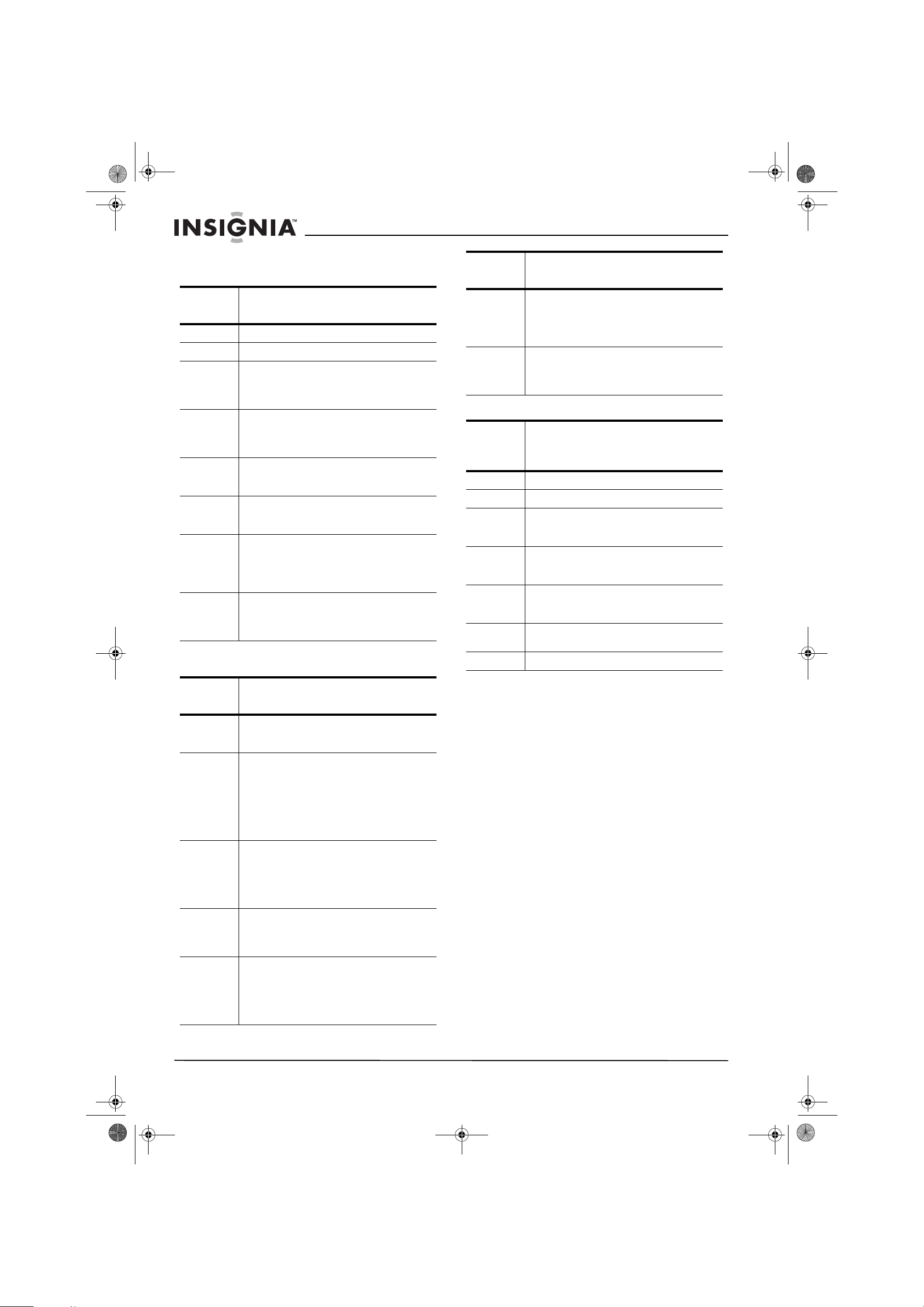
IS-TVDVD20 20-inch TV-DVD Combo.fm Page 10 Wednesday, July 27, 2005 7:28 PM
IS-TVCA206 20-inch Color TV
UNDERSTANDING RATING SYSTEMS
The following ratings apply to U. S. TV programs.
U.S.
Rating
NR Not rated.
TV-Y Children of all ages.
TV-Y7 Children over 7 years of age. Programs
FV (Fantasy Violence) Programs may contain
TV-G (General Audience) Programs contain little
TV-PG (Parental Guidance Suggested) Programs
TV-14 Children 14 years of age or older.
TV-MA (Mature) Children 17 years of age or older.
Description
with this rating may contain comedic or mild
violence or content that may frighten
children under 7.
fantasy violence that may be more intense
or more combative than other programs in
this category.
or no violence, no strong language, and
little or no sexual dialog or situations.
may contain limited violence, some sexual
dialog or situations, or coarse language.
Programs may contain intense violence
(V), intense sexual situations (S), coarse
language (L), or intensely suggestive
dialogue (D).
Programs may contain graphic violence
(V), explicit sexual activity (S), or profanity
(L).
The following ratings apply to Canadian TV
programs.
Canadian
Rating
14+ Children 14 years and older. Programs may
18 Over 18 years. Programs may contain
Description
contain strong or frequent use of profanity,
scenes of nudity, or scenes of sexual
activity within the context of narrative or
theme.
explicit violence, sex, nudity, and profanity.
These programs are not intended for
children.
The following ratings apply to DVD movies.
U.S.
Movie
Description
Ratings
NR Not rated.
G (General) Movies intended for all ages.
PG (Parental Guidance Suggested) Movies
PG-13 (Parental Guidance Suggested) Movies
R (Restricted) Movies that should require a
NC-17 Movies that are intended for people who
X Adults only.
that may contain content not appropriate for
children.
that are not appropriate for children under
13 years of age.
parent’s or guardian’s supervision for
children under 17 years of age.
are 17 years of age and over.
Canadian
Rating
E (Exempt) Programs such as news, sports,
C (Children) Children under the age of 7.
C8+ Children 8 years and older. Programs may
G (General) Programs are intended for family
PG (Parental Guidance Suggested) Programs
Description
documentaries, talk shows, music videos,
and variety programming.
These programs do not contain realistic
violence, crude or indecent language, sex
or nudity, and realistic aggressive behavior.
Programs may contain infrequent,
imaginary, and unrealistic aggressive
behavior or some comedic or unrealistic
violence.
contain mild physical violence, comedic
violence, comic horror, or special effects
like fantasy, supernatural, or animated
violence. These programs do not contain
crude or indecent language, sex, or nudity.
viewing. They may contain some violence
and some inoffensive slang but no
profanity. They do not contain sex or nudity.
may contain infrequent and mild profanity,
mildly suggestive language, brief scenes of
nudity, or discreet sexual references or
content when appropriate to the story line
or theme.
Setting the date
Your TV/DVD combo uses the date for setting
timers and program reminders.
To set the date:
1 Open the OSD, then select the Calendar
menu.
2 Press the CH + or CH – button to select the
year, month, or date.
3 Press the Vol + or Vol – button to change the
item you selected.
4 Repeat steps 2 and 3 to change additional
items.
5 Press the EXIT button to close the Calendar
and save your changes.
10
www.insignia-products.com
Page 13
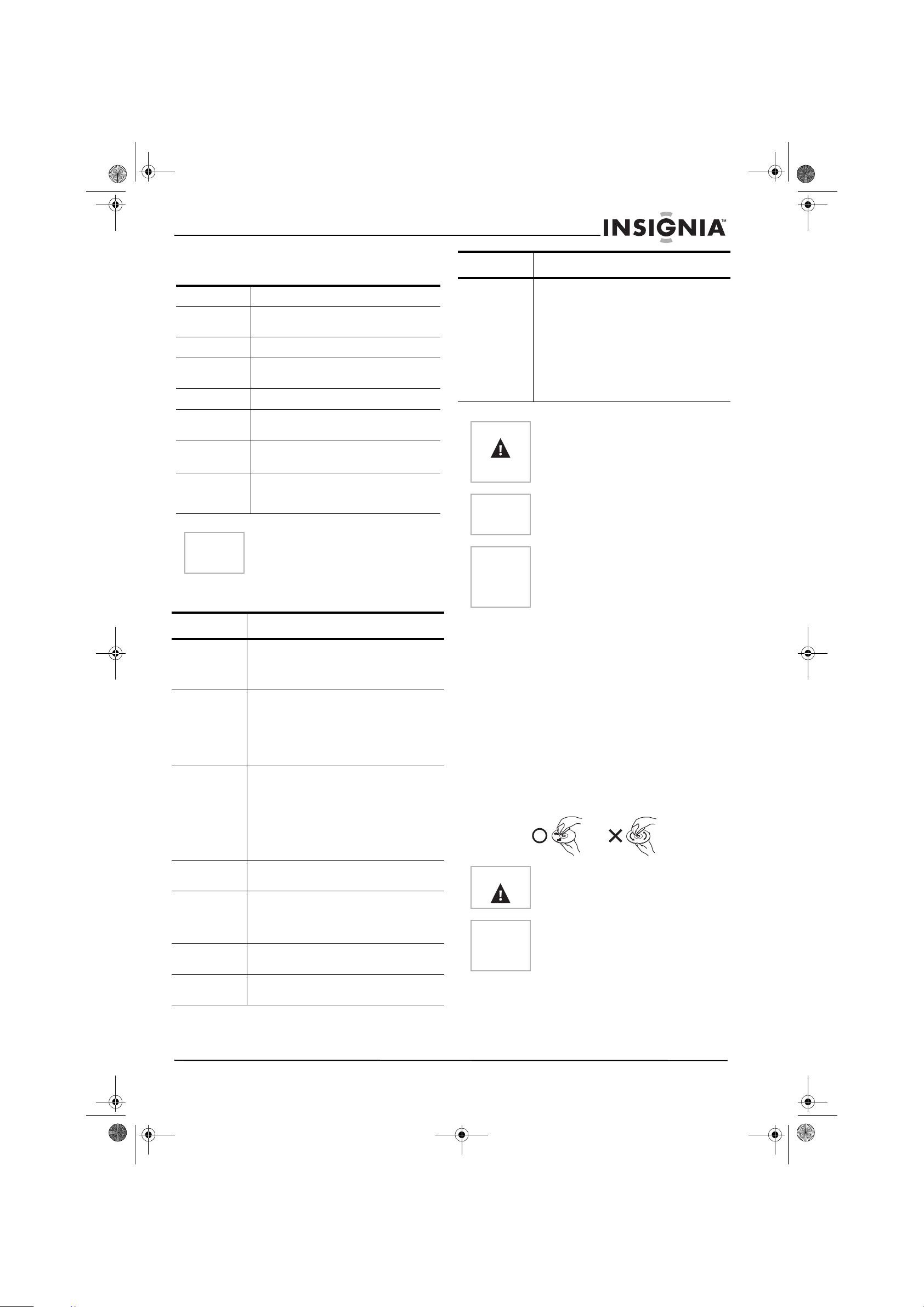
IS-TVDVD20 20-inch TV-DVD Combo.fm Page 11 Wednesday, July 27, 2005 7:28 PM
IS-TVCA206 20-inch Color TV
Specifications
Color system NTSC
Sound
system
Picture tube 20 in. color
Sound output
power
Power AC 120 V~60 Hz
Power
consumption
Dimensions
W×D×H
Accessories Remote control
Note
M
2×2 W (10% THD)
80 W
19.85 in. × 15.99 in. × 20.16 in.
504.19 mm × 406.15 mm × 512.06 mm
User guide
AA batteries (2)
Design and specifications are subject to
change without notice. Dimensions listed
in this guide are approximate.
Troubleshooting
Problem Solution
Picture has
spots
Warning
Note
Note
Color can be affected by moving your
TV/DVD combo, turning on appliances like
a vacuum cleaner near your TV/DVD
combo, or placing magnets too close to
your TV/DVD combo.
Turn off your TV/DVD combo using the
Power button on the TV/DVD combo (not
on the remote control). Leave your
TV/DVD combo off for at least 15 minutes.
If the picture still has spots, turn off your
TV/DVD combo and leave it off overnight.
Your TV/DVD combo must be repaired by
a qualified, registered service person. Do
not remove the back cover because your
TV/DVD combo has dangerous voltages
inside that can cause injury or a fire.
If the problem cannot be corrected using
these troubleshooting guidelines, consult
with your local authorized service center.
Your TV/DVD combo may produce the
occasional “snapping sound.” This is
normal and caused by the materials in the
cabinet expanding with room temperature
changes.
Problem Solution
Picture has
snow and
sound is not
clear
Picture shows
a double or
triple image,
but the sound
is clear
Picture has
lines (waves)
and the
sound is
distorted
No sound Make sure that the volume is turned up
No picture
and no sound
Picture has
no color
Make sure that the outside antenna is
connected correctly.
Reposition the outside antenna.
The multiple image is called “ghosting.”
Connect your TV/DVD combo to an
outside antenna.
Make sure that you use good quality
cables and terminations.
Reposition the outside antenna.
Electrical interference can be caused by
cars and motorcycles.
Electrical interference can also be caused
by fluorescent lamps and other
appliances.
Try plugging your TV/DVD combo into a
different electrical outlet, preferably an
outlet on a different circuit.
and the mute control is turned off.
Make sure that the power cord is plugged
into a working outlet.
Make sure that the brightness and
contrast level are not set too low.
Adjust the color controls.
Maintenance
Unplug your TV/DVD combo from the wall outlet
before cleaning.
Do not use liquid cleaners or aerosol cleaners.
Wipe the exterior with a soft cloth dampened
with water. Do not spay water directly on the
screen or exterior.
Cleaning discs
Dust and fingerprints on a disc can cause audio
and video distortion.
To clean a disc:
• Wipe the disc from the center to the outer
edge with a soft cloth. Do not wipe in a
circular motion.
Caution
Note
Do not use any solvents to clean the disc.
You may damage the disc.
If a soft cloth does not remove the dust or
fingerprints, wipe the disc with a cloth that
has been slightly moistened with water,
then dry the disc with a dry cloth.
Picture is
scrambled
Change the channel.
www.insignia-products.com
11
Page 14
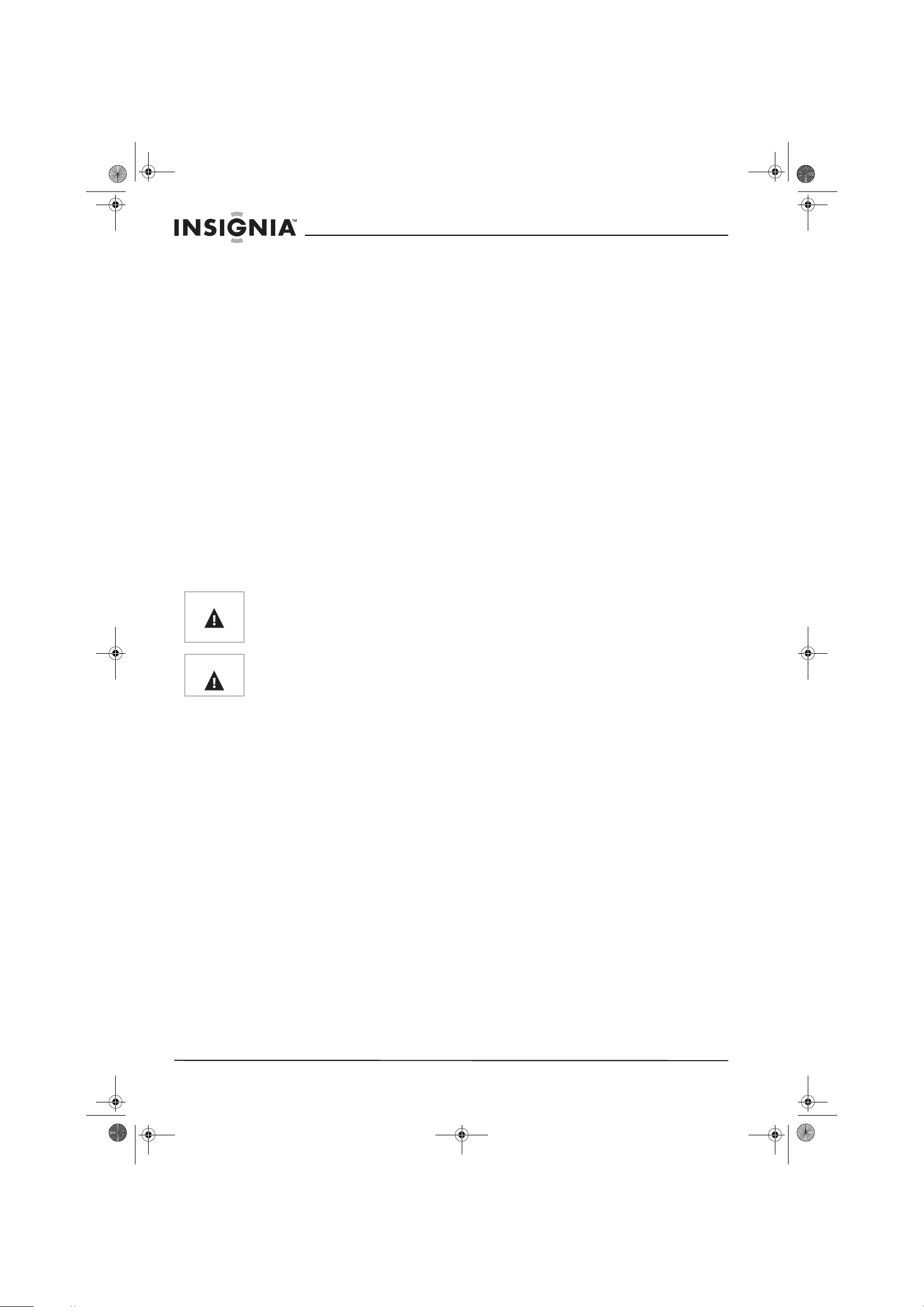
IS-TVDVD20 20-inch TV-DVD Combo.fm Page 12 Wednesday, July 27, 2005 7:28 PM
IS-TVCA206 20-inch Color TV
Copyright
© 2005 Insignia. Insignia and the Insignia logo
are trademarks of Best Buy Enterprise Services,
Inc. Other brands and product names are
trademarks or registered trademarks of their
respective holders. Specifications and features
are subject to change without notice or
obligation.
Support number: (877) 467-4289
URL: www.insignia-products.com
FCC statement
FCC warning
This equipment may generate or use radio
frequency energy. Changes or modifications to
this equipment may cause harmful interference
unless the modifications are expressly approved
in the instruction manual.The user could lose the
authority to operate this equipment if an
unauthorized change or modification is made.
Laser safety
Location: Inside, near the deck mechanism.
This unit employs a laser. Only a qualified
service person should remove the cover or
attempt to service this device, due to possible
eye injury.
Warning
Warning
Use of controls or adjustments or
performance of procedures other than
those specified herein may result in
hazardous radiation exposure.
Visible and invisible laser radiation when
open and interlock defeated. Do not stare
into beam.
Limited warranty
Insignia Products warrants to you, the original
purchaser of this Product, that this product shall
be free of defects in material or workmanship for
a period of ninety (90) days from the date of
purchase as follows:
1. LABOR: During the Warranty Period if this
Product is determined to be defective, Insignia
will repair or replace the Product, at its option at
no charge, or pay the labor charges to any
Insignia authorized service facility. After the
Warranty Period, you must pay for all labor
charges.
2. PARTS: In addition, Insignia will supply, at no
charge, new or rebuilt replacement parts in
exchange for defective parts for the Warranty
Period. After the Warranty Period, you must pay
all parts costs.
To obtain warranty service, you must take the
Product with your original receipt or other proof
of purchase, either in its original packaging or
packaging affording an equal degree of
protection, to your nearest retail store location of
the store or online web site from which you
purchased the Product.
This warranty does not cover cosmetic damage
or damage due to acts of God, lightning strikes,
accident, misuse, abuse, negligence,
commercial use, or modification of, or to any part
of the Product, including the antenna. This
warranty does not cover damage due to
improper operation or maintenance, connection
to improper voltage supply, or attempted repair
by anyone other than a facility authorized by
Insignia to service the Product. This warranty
does not cover Products sold AS IS or WITH
ALL FAULTS, or consumables (such as fuses or
batteries). This warranty is valid only in the
United States and Canada.
This warranty is invalid if the factory applied
serial number has been altered or removed from
the Product.
REPAIR REPLACEMENT AS PROVIDED
UNDER THIS WARRANTY IS THE EXCLUSIVE
REMEDY OF THE CONSUMER. INSIGNIA
SHALL NOT BE LIABLE FOR ANY
INCIDENTAL OR CONSEQUENTIAL
DAMAGES FOR BREACH OF ANY EXPRESS
OR IMPLIED WARRANTY ON THIS PRODUCT.
EXCEPT TO THE EXTENT PROHIBITED BY
APPLICABLE LAW, ANY IMPLIED WARRANTY,
REPRESENTATION OR CONDITION OF
MERCHANTABILITY OR FITNESS FOR A
PARTICULAR PURPOSE ON THIS PRODUCT
IS LIMITED IN DURATION TO THE DURATION
OF THIS WARRANTY.
Some states or provinces do not allow the
exclusion or limitation of incidental or
consequential damages, or allow limitations on
how long an implied warranty lasts, so the above
limitations or exclusions may not apply to you.
This warranty gives you specific legal rights, and
you may have other rights which vary from state
to state, or province to province.
For customer service please call
1-877-467-4289
www.insignia-products.com
Insignia Products, Richfield, Minnesota, U.S.A.
12
www.insignia-products.com
Page 15

IS-TVDVD20 20-inch TV-DVD Combo.fm Page 13 Wednesday, July 27, 2005 7:28 PM
IS-TVCA206 20-inch Color TV
Bienvenue
Félicitations d’avoir acheté ce produit Insignia de
haute qualité. Le modèle IS-TVDVD20,
ensemble TV/DVD de 20 po constitue la
dernière avancée technologique dans la
conception de téléviseur et de lecteur de DVD
combinés et il offre des performances et une
fiabilité exemplaires.
Table des matières
Bienvenue. . . . . . . . . . . . . . . . . . . . . . . . . . . . . . . .13
Information sur la sécurité . . . . . . . . . . . . . . . . . . .13
Caractéristiques . . . . . . . . . . . . . . . . . . . . . . . . . . .15
Installation de l’ensemble TV/DVD . . . . . . . . . . . . .18
Utilisation de l’ensemble TV/DVD. . . . . . . . . . . . . .19
Caractéristiques . . . . . . . . . . . . . . . . . . . . . . . . . . .25
Dépannage . . . . . . . . . . . . . . . . . . . . . . . . . . . . . . .25
Entretien . . . . . . . . . . . . . . . . . . . . . . . . . . . . . . . . .26
Droits d’auteurs . . . . . . . . . . . . . . . . . . . . . . . . . . .26
Déclaration de la FCC : . . . . . . . . . . . . . . . . . . . . .26
Garantie limitée . . . . . . . . . . . . . . . . . . . . . . . . . . .26
Information sur la sécurité
Avertissement
Avertissement
LIRE LES INSTRUCTIONS
Lire toutes les instructions de sécurité et de
fonctionnement avant d’utiliser cet ensemble
TV/DVD.
C
ONSERVER LES INSTRUCTIONS
Conserver les instructions de sécurité et de
fonctionnement pour toute référence ultérieure.
R
ESPECTER LES AVERTISSEMENTS
Respecter tous les avertissements sur
l’ensemble TV/DVD ainsi que dans les
instructions de fonctionnement.
O
BSERVER LES INSTRUCTIONS
Toutes les instructions d’utilisation et de
fonctionnement doivent être appliquées.
N
ETTOYAGE
Débrancher l’ensemble TV/DVD de la prise
murale avant tout nettoyage. Ne pas utiliser de
nettoyants liquides ou en aérosol. Utiliser un
chiffon humide uniquement pour le nettoyage du
boîtier extérieur.
P
ÉRIPHÉRIQUES
Le fabricant de cet ensemble TV/DVD ne fait
aucune recommandation quant à des
accessoires, car ceux-ci peuvent être source de
dangers.
Afin de réduire le risque d’incendie et de
choc électrique, ne pas exposer
cet
ensemble TV/DVD à la pluie ou
l’humidité.
Afin de réduire le risque de choc
électrique, ne pas enlever le couvercle (ou
l'arrière). Ne contient aucune pièce
réparable par l'utilisateur. Confier
l’entretien à du personnel qualifié.
AU ET HUMIDITÉ
E
Ne pas utiliser cet ensemble TV/DVD à proximité
d'eau, par exemple : baignoire, bac à linge,
évier, cuve à lessive, dans un sous-sol humide,
à proximité d'une piscine.
A
CCESSOIRES
Ne pas placer cet ensemble TV/DVD sur une
table roulante, un pied, un trépied, un support ou
une table instables. L’ensemble TV/DVD pourrait
tomber et provoquer dans sa chute des
blessures et subir de graves dommages.
Veiller à déplacer un ensemble TV/DVD sur
meuble à roulettes avec précautions. Un arrêt
brusque, l’utilisation d’une force excessive et des
surfaces irrégulières risquent de déstabiliser
l’ensemble TV/DVD/meuble à roulettes et de le
faire se renverser.
ENTILATION
V
Les fentes et ouvertures au dos et au bas du
boîtier sont prévues pour la ventilation, pour
assurer un fonctionnement fiable de l’ensemble
TV/DVD et le protéger contre toute surchauffe.
Ces ouvertures ne doivent être ni bloquées ni
obstruées. Ne pas placer l’ensemble TV/DVD
sur un lit, un sofa, une moquette ou toute autre
surface semblable. Ne pas placer l’ensemble
TV/DVD à proximité ou au-dessus d’un radiateur
ou d’une source de chaleur. Ne pas installer
l’ensemble TV/DVD dans un meuble encastré
comme une bibliothèque ou sur une étagère,
sauf si une ventilation adéquate a été prévue ou
si les instructions du fabricant ont été
respectées.
S
OURCE D’ALIMENTATION
Ne brancher cet ensemble TV/DVD qu'à la
source d’alimentation indiquée sur la plaque
signalétique de l’appareil.
En cas d’incertitude sur la tension d'alimentation
électrique de la maison, consulter le revendeur
de l’ensemble TV/DVD ou la compagnie
d'électricité.
ISE À LA TERRE OU POLARISATION
M
L’ensemble TV/DVD est équipé d'une prise de
courant alternatif polarisée (à deux plots, un plus
large que l'autre). Cette fiche ne s'insère dans
une prise murale que d'une seule façon. Il s'agit
d'un dispositif de sécurité. S’il est impossible
d’introduire à fond la fiche dans la prise murale,
essayer de retourner la prise. Si la fiche ne
s'adapte toujours pas à la prise murale,
contacter un électricien afin qu’il remplace la
prise inadéquate. Au lieu d'une prise de courant
alternatif polarisée, l’ensemble TV/DVD peut
être équipé d’une fiche à trois câbles dont un
pour la terre (il s’agit donc d’une fiche avec une
troisième broche de mise à la terre). Cette prise
ne pourra fonctionner qu’avec une prise murale
équipée d'une connexion à la terre. Il s'agit
également d'un dispositif de sécurité. S’il s’avère
impossible d’introduire la fiche dans la prise
murale, contacter un électricien afin qu’il
remplace la prise inadéquate. Ne pas chercher à
modifier le dispositif de sécurité de la prise
polarisée ou de type mise à la terre.
www.insignia-products.com
13
Page 16

IS-TVDVD20 20-inch TV-DVD Combo.fm Page 14 Wednesday, July 27, 2005 7:28 PM
PROTECTION DU CORDON D’ALIMENTATION
Les cordons d’alimentation électrique doivent
être acheminés de sorte que personne ne
puisse marcher dessus et qu’aucun objet posé
dessus ne vienne les entraver. Prêter
particulièrement attention au point de
branchement du cordon à la prise murale et à
l’endroit d’où le cordon sort de l’ensemble
TV/DVD.
F
OUDRE
Pour protéger l’ensemble TV/DVD pendant un
orage ou s’il se trouve inutilisé et sans
surveillance pendant de longues périodes, le
débrancher de la prise murale et débrancher
l'antenne ou la connexion au réseau câblé.
Ceci évitera d’endommager l’ensemble TV/DVD
en cas de foudre et de variations de tension du
secteur.
IGNES ÉLECTRIQUES
L
L’antenne externe ne doit pas être située près de
lignes électriques aériennes ou d’autres circuits
d’alimentation et électriques, ni à un
emplacement où elle pourrait tomber sur de tels
circuits ou lignes électriques. Lors de
l'installation d'une antenne externe, faire très
attention à ne pas toucher de telles lignes
électriques ou circuits car tout contact peut être
mortel.
S
URCHARGE
Les prises murales et les rallonges ne doivent
pas être surchargées, ce qui pourrait provoquer
des risques d’incendie et de choc électrique.
P
ÉNÉTRATION D’OBJETS OU DE LIQUIDES
Ne jamais enfoncer un objet quelconque dans
les ouvertures du boîtier de l’ensemble TV/DVD,
il pourrait entrer en contact avec des tensions
dangereuses ou provoquer un court-circuit à
l'origine d'un incendie ou d'un choc électrique.
Ne jamais renverser ou pulvériser un liquide
quelconque sur l’ensemble TV/DVD.
M
ISE À LA TERRE D’UNE ANTENNE EXTERNE
Si le téléviseur est connecté à une antenne
extérieure ou à un réseau câblé, s'assurer que
l'antenne ou la connexion au réseau câblé est
mise à la terre afin de bénéficier d'une certaine
protection contre les sautes de courant et les
charges électrostatiques. La Section 810 du
National Electrical Code (Code national de
l'électricité), ANSI/NFPA 70, fournit des
informations relatives à la mise à la terre
correcte du mât et du support, la mise à la terre
du fil conducteur de l’antenne à l’unité de
décharge de l’antenne, la taille des conducteurs
de mise à la terre, l’emplacement de l’unité de
décharge de l’antenne, la connexion aux
conducteurs de terre.
7
6
5
4
3
1
2
IS-TVCA206 20-inch Color TV
1 Équipement de la compagnie d'électricité
2 Système de mise à la terre des électrodes de
la compagnie d’électricité
3 Serre-fils de mise à la terre
4 Conducteurs de mise à la terre
5 Unité de décharge de l’antenne
6 Serre-fil de mise à la terre
7 Fil conducteur de l’antenne
E
NTRETIEN
L’utilisateur ne doit pas essayer de réparer cet
ensemble TV/DVD lui-même, en effet son
ouverture ou le démontage des couvercles peut
l’exposer à des tensions dangereuses et à
d'autres dangers. Toutes les réparations doivent
être réalisées par du personnel qualifié.
D
ÉGÂTS NÉCESSITANT UN ENTRETIEN
Débrancher l’ensemble TV/DVD de la prise
murale et utiliser les services d’un technicien
qualifié dans les conditions suivantes :
• Lorsque le cordon d’alimentation ou la fiche
sont endommagés.
• Déversement d'un liquide ou chute d'objet
sur l’ensemble TV/DVD.
• Si l’ensemble TV/DVD a été exposé à la pluie
ou à l’eau.
• Si l’ensemble TV/DVD fonctionne
anormalement malgré l'application des
instructions d’utilisation. Ne régler que les
commandes décrites dans les instructions
d’utilisation ; en effet, le réglage incorrect
d’autres commandes pourrait provoquer des
anomalies, entraînant souvent d'importantes
réparations par un technicien qualifié pour
rétablir le fonctionnement normal de cet
ensemble TV/DVD.
• Si l’ensemble TV/DVD est tombé ou si le
boîtier a été endommagé.
• Lorsque l’ensemble TV/DVD présente
d’importantes modifications de ses
performances, il devra subir une
maintenance.
IÈCES DE RECHANGE
P
Si des pièces doivent être remplacées, s’assurer
que le technicien a utilisé des pièces spécifiées
par le fabricant ayant les mêmes
caractéristiques que celles des pièces d’origine.
Toute substitution par des pièces non autorisées
peut provoquer un incendie, un choc électrique
ou d'autres dangers.
ONTRÔLE DE SÉCURITÉ
C
Les réparations ou la maintenance ayant été
effectuées, demander au technicien de réaliser
les contrôles de sécurité de routine afin de
déterminer que l’ensemble TV/DVD est en bon
état de fonctionnement.
C
HALEUR
Installer l'ensemble TV/DVD à l’écart de sources
de chaleur, telles que radiateurs, bouches de
chaleur, fours ou autres appareils (y compris les
amplificateurs) qui produisent de la chaleur.
14
www.insignia-products.com
Page 17

3
4
5
6
7
8
9
10
11
12
1
2
IS-TVDVD20 20-inch TV-DVD Combo.fm Page 15 Wednesday, July 27, 2005 7:28 PM
IS-TVCA206 20-inch Color TV
TIROIR DU CD
Tenir les doigts à l’écart du tiroir du CD lorsqu'il
se ferme, afin d’éviter de se blesser.
ONNEXIONS
C
Pour connecter l’ensemble TV/DVD à d’autres
équipements, mettre ces derniers hors tension
et les débrancher des prises murales.
L’inobservation de ces précautions peut être
source de choc électrique et de blessures
graves. Lire soigneusement le manuel du
propriétaire de l’équipement concerné et suivre
les instructions pour son raccordement.
V
OLUME SONORE
Réduire le volume au minimum avant de mettre
l’ensemble TV/DVD sous tension. Sinon, un
niveau sonore élevé soudain risque de
provoquer des pertes auditives ou
d’endommager les haut-parleurs.
D
ISTORSION DU SON
Si les sorties audio de l'ensemble TV/DVD sont
déformées pendant longtemps, les haut-parleurs
risquent de surchauffer et de provoquer un
incendie.
C
ASQUE D’ÉCOUTE
Conserver le volume à un niveau modéré lors de
l’utilisation du casque d’écoute. L’utilisation
continue du casque d’écoute à un niveau sonore
élevé peut endommager l’ouïe.
R
AYONNEMENT LASER
Ne pas regarder dans l’ouverture du tiroir du CD
ou dans la fente d’aération de l’ensemble
TV/DVD pour distinguer la source du
rayonnement laser. Ceci pourrait entraîner des
lésions oculaires.
D
ISQUE
Ne pas utiliser de disques fissurés, déformés ou
réparés. Ces disques se cassent facilement et
peuvent entraîner des blessures graves et
endommager l’appareil.
A
VIS À L'INSTALLATEUR DE TÉLÉVISION PAR CÂBLE
Le présent avis a pour objet de rappeler à
l'installateur de systèmes de télévision par câble
que l'article 820-40 du Code national de
l'électricité contient des recommandations
relatives à la mise à la masse de l'appareil et, en
particulier, stipule que la terre du câble doit être
connectée au système de mise à la terre de
l'immeuble, aussi prêt que possible du point
d'entrée du câble.
1 LECTURE Appuyer sur cette touche pour
2 Interrupteur
d’alimentation
3 VIDÉO Brancher un périphérique vidéo
4 G-AUDIO-D Brancher un périphérique audio
5 Témoin de
mise sous
tension
6 Capteur de
télécommande
7 TV/DVD Appuyer sur cette touche pour
8 MENU Appuyer sur cette touche pour
9 V – et V + Appuyer sur cette touche pour
10 CH – et CH + Appuyer sur cette touche pour
11 OUVRIR/FERMER. Appuyer sur
12 ARRÊT. Appuyer sur cette
commencer la lecture.
Appuyer sur cette touche pour
mettre l’ensemble TV/DVD sous
et hors tension.
externe dans ce connecteur.
externe dans ces connecteurs.
Ce témoin s’allume lorsque
l’ensemble TV/DVD est sous
tension.
Reçoit les signaux de la
télécommande. Ne pas bloquer
la transmission des signaux.
sélectionner le mode TV ou le
mode DVD.
afficher le menu OSD (Langue
d'affichage à l'écran).
augmenter ou diminuer le volume
sonore.
sélectionner un canal TV.
cette touche pour ouvrir le tiroir
du disque du DVD. Appuyer de
nouveau sur cette touche pour
fermer le tiroir.
touche pour arrêter la lecture.
Caractéristiques
Panneau avant
Touche/
connecteur
Description
www.insignia-products.com
15
Page 18

1
5
6
2
3
4
10
7
9
8
IS-TVDVD20 20-inch TV-DVD Combo.fm Page 16 Wednesday, July 27, 2005 7:28 PM
Panneau arrière Télécommande
IS-TVCA206 20-inch Color TV
Connecteur
1 Connecteur d’entrée Y vidéo DVD
2 Connecteur d’entrée Cb vidéo DVD
3 Connecteur de sortie vidéo
4 Connecteur d’entrée vidéo
5 Connecteur d’entrée Cr vidéo DVD
6 Connecteur d’entrée
antenne/Câblodistribution (CATV)
7 Connecteur de sortie canal audio droit
8 Connecteur de sortie canal audio gauche
9 Connecteur d’entrée canal audio droit
10 Connecteur d’entrée canal audio gauche
Touche Description
1 ALIMENTATION Appuyer sur cette touche pour
mettre le téléviseur sous ou hors
tension.
2 TV/DVD Appuyer sur cette touche pour
sélectionner le mode TV ou le
mode DVD.
3 Pavé numérique Appuyer sur zéro (0) puis
appuyer sur une touche
numérique pour sélectionner un
canal TV à 1 chiffre.
Appuyer une fois sur la touche
de réglage numérique puis
appuyer successivement sur
deux touches numériques pour
sélectionner un canal TV à deux
chiffres.
Appuyer deux fois sur la touche
de réglage numérique puis
appuyer successivement sur
trois touches numériques pour
sélectionner un canal TV à trois
chiffres.
Lorsque l’OSD est activé, utiliser
le pavé numérique pour saisir le
mot de passe du Contrôle
parental.
16
www.insignia-products.com
Page 19

IS-TVDVD20 20-inch TV-DVD Combo.fm Page 17 Wednesday, July 27, 2005 7:28 PM
IS-TVCA206 20-inch Color TV
Touche Description
4 AFFICHAGE Appuyer sur cette touche pour
afficher les informations sur le
canal sélectionné.
5 QUITTER Appuyer sur cette touche pour
fermer le menu OSD TV
(Langue d'affichage à l'écran).
6 P.STD Appuyer sur cette touche pour
sélectionner l’un des
pré-réglages de luminance.
7 MENU Appuyer sur cette touche pour
afficher le menu OSD
d’affichage à l’écran (TV OSD).
8 VOL +/VOL – Lorsque la fonction OSD est
désactivée, appuyer sur la
touche VOL + ou VOL - pour
augmenter ou diminuer le
volume. Lorsque la fonction
OSD est activée, appuyer sur
cette touche pour mettre les
options de menu en surbrillance.
9 ZOOM Appuyer sur cette touche pour
agrandir l’image sur l’écran. La
fonction zoom permet d’agrandir
l’image à partir de son centre, ce
qui a pour effet de couper les
bords de l’image. Appuyer une
ou plusieurs fois sur la touche
pour retourner au mode normal
de visionnement.
10 REV et FWD Appuyer sur la touche REV
(balayage arrière) pour
retourner en arrière sur le DVD.
Appuyer sur la touche FWD
(balayage avant) pour aller en
avant sur le DVD.
11 SUIVANT Appuyer sur la touche NEXT
(Suivant) pour passer à la scène
suivante du DVD.
12 PREV Appuyer sur la touche PREV
(Précédent) pour revenir à la
scène antérieure du DVD.
13 PAUSE/STEP Appuyer sur la touche Pause
pour interrompre la lecture
momentanément. Appuyer une
deuxième fois sur la touche pour
faire avancer le film une image à
la fois. Appuyer sur la touche
PLAY/ENTER (Lecture/Entrée)
pour revenir au mode de lecture
normal.
14 STOP Appuyer sur la touche STOP
pour arrêter la lecture du DVD.
15 10+ Appuyer sur cette touche en
combinaison avec les touches
du pavé numérique pour
sélectionner un numéro de
canal TV à deux chiffres.
Touche Description
16 A-B Appuyer sur A-B au début de la
17 REPEAT Appuyer une fois sur la touche
18 ANGLE Appuyer sur cette touche pour
19 AUDIO Appuyer sur cette touche pour
20 D.CALL Appuyer une ou plusieurs fois
21 SETUP Appuyer sur la touche SETUP
22 OPEN/CLOSE Appuyer pour ouvrir ou fermer le
23 MUTE (Sourdine) Appuyer sur cette touche pour
24 CCD Appuyer sur cette touche pour
25 Sélecteur
numérique
section à lire en boucle. Appuyer
de nouveau sur A-B à la fin de la
section à lire en boucle. La
section est lue en boucle (de
façon répétée). Appuyer de
nouveau sur la touche pour
revenir au mode de lecture
normal.
REPEAT (Répéter) pour lire le
chapitre en cours une nouvelle
fois. Appuyer deux fois sur la
touche REPEAT pour lire le titre
en cours une nouvelle fois.
Appuyer trois sur cette touche
pour lire le disque entier une
nouvelle fois. Appuyer quatre
fois sur cette touche pour
désactiver la fonction de
répétition.
modifier l’angle de prise de vue,
si le disque DVD en cours de
lecture dispose de la
fonctionnalité de visualisation de
prise de vue sous plusieurs
angles.
modifier le mode audio. Attendre
trois secondes avant d’appuyer
de nouveau sur la touche.
Sélections possibles :
Mono Left (Mono G)
Mono Right (Mono D)
Mix-Mono (Mono mixte)
Stereo (Stéréo)
pour afficher Title Elapsed (Titre
écoulé), Title Remain (Titre
restant), Chapter Elapsed
(Chapitre écoulé, Chapter
Remain (Chapitre restant) et
Display off (Affichage
désactivé).
(Configuration) pour ouvrir
l’OSD (Affichage à l’écran) du
DVD.
tiroir du disque du lecteur de
DVD.
mettre le son en sourdine.
activer ou désactiver l’option de
sous-titrage d’un programme TV.
Appuyer sur ce sélecteur en
combinaison avec les touches
du pavé numérique pour
changer de canal TV. Pour plus
d’informations, se reporter à
“Watching a TV program” on
page 6.
26 RAPPEL Appuyer sur cette touche pour
www.insignia-products.com
revenir au dernier canal
visionné.
17
Page 20

VHF
UHF
Câble d’alimentation CA
Entrée
Antenne/CATV
(Câblodistribution)
IS-TVDVD20 20-inch TV-DVD Combo.fm Page 18 Wednesday, July 27, 2005 7:28 PM
IS-TVCA206 20-inch Color TV
Touche Description
27 TIME Appuyer sur cette touche pour
ouvrir le menu Time (Durée).
28 TV/AV Appuyer une ou plusieurs fois
sur cette touche pour
sélectionner la source vidéo.
29 CH +/CH – Lorsque la fonction OSD est
désactivée, appuyer sur la
touche CH + ou sur la touche
CH - pour changer de canal TV.
Lorsque la fonction OSD est
activée, appuyer sur cette
touche pour régler les options.
30 SCAN Appuyer sur la touche SCAN
(Balayage) pour balayer les
canaux TV disponibles. Appuyer
de nouveau sur cette touche
pour arrêter le balayage.
31 SLEEP Appuyer sur la touche SLEEP
(Temporisateur d’arrêt
automatique) pour mettre le
téléviseur hors tension au bout
d'une période de temps donnée.
32 Flèches Appuyer sur les touches
fléchées pour effectuer une
sélection sur l’OSD du DVD ou
dans les menus du DVD.
33 PLAY/ENTER Lorsque la fonction OSD est
désactivée, appuyer sur la
touche PAY/ENTER
(Lecture/Entrée) pour
commencer la lecture du disque
ou pour revenir au mode normal
de lecture. Lorsque la fonction
OSD est activée, appuyer sur
cette touche pour confirmer la
sélection.
Touche Description
38 TITLE/PBC Appuyer sur la touche
TITLE/PBC (Titre/Commande
de lecture) pour ouvrir le menu
du DVD si le disque de DVD en
cours de lecture comporte un
menu. Utiliser le pavé
numérique pour saisir l’élément
souhaité.
39 SEARCH Appuyer sur cette touche pour
ouvrir le menu Search
(Recherche). Appuyer de
nouveau sur la touche pour
effectuer la sélection. Utiliser les
touches du pavé numérique
pour saisir l’élément souhaité.
Appuyer sur la touche
PLAY/ENTER (Lecture/Entrée)
pour confirmer la sélection.
Installation de l’ensemble
TV/DVD
Utilisation d’une antenne
Pour obtenir une image plus nette, il est
recommandé d’utiliser la télévision par câble ou
une antenne extérieure. Le type d’antenne et
l’orientation de l’antenne varient en fonction de
l’implantation géographique.
34 D.MENU Appuyer sur la touche
TITLE/PBC (Titre/Commande
de lecture) pour ouvrir le menu
du DVD si le disque de DVD en
cours de lecture comporte un
menu.
35 SUBTITLE Appuyer sur la touche
Sous-titres pour sélectionner les
sous-titres d’un DVD si celui-ci
comporte des sous-titres.
36 SLOW Appuyer sur la touche SLOW
(Ralenti) pour la lecture d’une
DVD au ralenti. La vitesse de
lecture change à chaque
pression sur la touche SLOW.
Appuyer sur la touche
PLAY/ENTER (Lecture/Entrée)
pour revenir au mode de lecture
normal.
37 PROGRAM Appuyer sur la touche
PROGRAM (Programmation)
pour activer le mode
Programmation lors de la lecture
d’un disque. Utiliser le pavé
numérique pour saisir le numéro
de programme souhaité et
utiliser la touche fléchée pour
sélectionner START (Démarrer).
La lecture du programme
commence.
Remarque
Remarque
Pour éviter des interférences, il est
recommandé d’utiliser une antenne
coaxiale de 75 Ù.
Pour éviter les interférences dues aux
signaux électriques, ne pas attacher
ensemble le câble de l’antenne et les fils
électriques.
18
www.insignia-products.com
Page 21

TV
externe
DVD, magnétoscope
ou autre
Sortie
vidéo
Sortie
audio
VHF UHF
Récepteur, DVD,
magnétoscope ou
autre périphérique
Vers entrée
vidéo
Vers entrée audio
DVD Laser
Vers
sortie
audio
IS-TVDVD20 20-inch TV-DVD Combo.fm Page 19 Wednesday, July 27, 2005 7:28 PM
IS-TVCA206 20-inch Color TV
Installation des piles de la télécommande
Pour installer les piles de la télécommande :
1 Retirer le couvercle du compartiment des
piles.
2 Insérer deux piles de type AA. S’assurer que
les symboles +/– sur la pile concordent avec
les repères +/– à l’intérieur du compartiment
des piles.
3 Remettre le couvercle du compartiment des
piles en place.
Conseil
Avertissement
Attention
Retirer les piles si la télécommande ne va
pas être utilisée pendant une période
prolongée ou si elles sont mortes, pour
éviter qu‘elles ne fuient.
Ne pas jeter les piles dans le feu. Se
débarrasser des piles usagées en suivant
les normes relatives aux déchets
dangereux.
Ne pas faire tomber, humidifier ni
désassembler la télécommande.
Connexion de l’ensemble TV/DVD à d’autres
périphériques audio/vidéo
Il est possible de connecter à l’ensemble
TV/DVD un lecteur de DVD, un magnétoscope,
une console de jeux vidéo et un système stéréo,
permettant ainsi de profiter d’une image et
d’effets de sons de haute qualité.
Utilisation de l’ensemble
TV/DVD
Fonctionnement de base
VISUALISATION D’UN PROGRAMME TÉLÉVISÉ
Pour visualiser un programme télévisé
1 Appuyer sur la touche POWER (Mise sous
tension) de la télécommande ou de la face
avant de l’ensemble TV/DVD.
2 Si l’ensemble TV/DVD est en mode DVD,
appuyer sur la touche TV/DVD de la
télécommande ou de la face avant de
l’ensemble TV/DVD.
3 Pour regarder un canal à un chiffre, appuyer
sur 0 et le numéro du canal sur le pavé
numérique.
Pour regarder un canal à deux chiffres,
appuyer une fois sur la touche de sélection
numérique, puis utiliser le pavé numérique
pour entrer le numéro de canal à deux
chiffres.
Pour regarder un canal à trois chiffres,
appuyer deux fois sur la touche de sélection
numérique, puis utiliser le pavé numérique
pour entrer le numéro de canal à trois
chiffres.
Conseil
www.insignia-products.com
Il est également possible d’utiliser les
touches CH – et CH + de la
télécommande ou de la face avant de
l’ensemble TV/DVD pour changer de
canal.
19
Page 22

IS-TVDVD20 20-inch TV-DVD Combo.fm Page 20 Wednesday, July 27, 2005 7:28 PM
IS-TVCA206 20-inch Color TV
Pour la lecture d’un DVD ou d’un CD :
1 Appuyer sur la touche DVD/TV de la
télécommande ou de la face avant de
l’ensemble TV/DVD.
2 Appuyer sur la touche OPEN/CLOSE
(Ouvrir/Fermer) de la télécommande ou de la
face avant de l’ensemble TV/DVD. Le tiroir du
disque s’ouvre.
3 Insérer le disque avec l'étiquette tournée vers
le haut.
Le tiroir est doté de guides permettant de lire
deux dimensions différentes de disques.
S’assurer que le disque est aligné dans le
guide correspondant.
4 Appuyer sur la touche OPEN/CLOSE
(Ouvrir/Fermer) pour fermer le tiroir du
disque. La lecture du disque doit commencer
automatiquement. Si ce n’est pas le cas,
appuyer sur la touche PLAY/ENTER
(Lecture/Entrée) de la télécommande ou de
la face avant de l’ensemble TV/DVD pour
commencer la lecture.
5 Si le DVD affiche un menu, utiliser les
touches fléchées de la télécommande pour
sélectionner une option du menu, puis
appuyer sur la touche PLAY/ENTER
(Lecture/Entrée).
2 Appuyer sur la touche fléchée haut ou bas
(suivant ou précédent) de la télécommande
pour sélectionner un fichier, puis sur la
touche PLAY/ENTER (Lecture/Pause). Le
fichier JPEG s’ouvre.
3 Appuyer sur la touche PREV (Précédent) ou
NEXT (Suivant) de la télécommande pour
aller d’un fichier JPEG à l’autre.
Lecture de fichiers MP3 :
1 Insérer le disque avec les fichiers MP3 dans
le tiroir du disque. Un menu s’affiche.
2 Appuyer sur la touche fléchée haut ou bas
(suivant ou précédent) de la télécommande
pour sélectionner un dossier, puis appuyer
sur la touche PLAY/ENTER (Lecture/Pause)
de la télécommande pour ouvrir le dossier.
3 Appuyer sur la touche fléchée haut ou bas
(suivant ou précédent) pour sélectionner un
fichier MP3, puis appuyer sur la touche
PLAY/ENTER (Lecture/Pause) pour lire un
fichier.
4 Pour revenir au menu précédent, appuyer sur
la touche fléchée gauche.
ORMATS DE DISQUE PRIS EN CHARGE
F
L’ensemble TV/DVD peut lire les disques suivant
:
Pour arrêter momentanément la lecture :
1 Appuyer sur la touche PLAY/PAUSE
(Lecture/Pause). Quand la lecture est en
arrêt momentané, le son est mis en sourdine.
2 Quand la lecture est en arrêt momentané,
appuyer sur la touche PAUSE/STEP
(Pause/Image par image) pour la lecture de
la vidéo en mode image par image.
3 Appuyer sur la touche PLAY/ENTER
(Lecture/Entrée) pour reprendre la lecture
normale.
Pour arrêter la lecture :
1 Appuyer sur la touche STOP (Arrêt) de la
télécommande ou de la face avant de
l’ensemble TV/DVD.
2 Appuyer de nouveau sur la touche STOP
(Arrêt) pour arrêter complètement l’écoute.
Ou
Appuyer sur la touche PLAY/ENTER
(Lecture/Pause) pour reprendre la lecture à
partir de l’endroit où elle a été arrêtée.
Pour aller à une piste ou un chapitre différent sur
le disque :
• Pendant la lecture, appuyer sur la touche
PREV (Précédent) de la télécommande pour
revenir à la piste ou au chapitre précédent du
disque ou appuyer sur la touche NEXT
(Suivant) de la télécommande pour aller à la
piste ou au chapitre suivant du disque.
Opérations avancées
L’ensemble TV/DVD peut également lire des
disques contenant des fichiers JPEG et MP3.
Contenu
Type Étiquette
du
Dimensions
disque
DVD-vidéo Audio et
CD audio Audio 12 cm
HDCD (CD
audio
haute
définition)
MP3 Audio 12 cm
JPEG Images 12 cm
Kodak CD Images 12 cm
CD-R Audio ou
CD-RW Audio ou
CD+G Audio 12 cm
vidéo
Audio 12 cm
vidéo
vidéo
12 cm
8cm
8cm
8cm
8cm
8cm
8cm
12 cm
8cm
12 cm
8cm
8cm
Lecture de fichiers JPEG :
1 Insérer le disque avec les fichiers JPEG dans
le tiroir du disque. Un menu s’affiche, avec la
liste des fichiers JPEG sur le disque.
20
www.insignia-products.com
Page 23

IS-TVDVD20 20-inch TV-DVD Combo.fm Page 21 Wednesday, July 27, 2005 7:28 PM
IS-TVCA206 20-inch Color TV
CODE RÉGIONAL DU DVD
Tous les appareils de lecture de DVD vidéo ont
un « Contrôle du code de région » (RPC) qui a
été imposé par l’industrie du cinéma et défini par
le DVD Forum. Il n’est possible de lire des DVD
que s’ils ont le même code de région que le
le cteur de DVD.
Le code de région d’un DVD est en général
inscrit sur son emballage.
Le code de région pour l’ensemble TV/DVD est «
1 ».
Utilisation des menus d’écran (OSD)
L’ensemble TV/DVD a des menus d’écrans
(OSD) qui permettent de régler divers
paramètres comme la qualité du son et de
l’image.
OSD TV
Utilisation de l’OSD pour le téléviseur :
1 Appuyer sur la touche MENU de la
télécommande. Le menu d’écran (OSD)
s’affiche.
2 Appuyer sur la touche VOL + ou VOL - pour
sélectionner un menu.
3 Appuyer sur la touche CH + ou CH – pour
sélectionner l’option du menu.
4 Appuyer sur la touche VOL + or VOL – pour
régler l’option.
5 Appuyer sur la touche EXIT (Sortir) pour
fermer le menu OSD et valider les
modifications.
Menu OSD
TV
TemporisateurHorloge–Pour régler l'heure et les
Options
minutes. L’heure une fois réglée est
utilisée par les autres options, telles que le
temporisateur automatique de mise en
sommeil.
Heure de mise sous tension–Pour régler
l’heure souhaitée pour la mise sous
tension automatique de l’ensemble
TV/DVD.
Choix canal–pour basculer sur le canal
favori à l’heure choisie. Appuyer sur la
touche VOL + ou VOL - pour sélectionner
le canal.
Heure de mise hors tension–Pour régler
la durée souhaitée pour la mise hors
tension automatique de l’ensemble
TV/DVD.
Temporisateur automatique de mise en
sommeil–Règle l’ensemble TV/DVD pour
un arrêt automatique après une durée
déterminée (180, 170, 160...10 et 0).
Temporisateur de rappel–Pour régler
l’heure d’affichage d’un message de
rappel sur l’écran.
Sélecteur de canal–Pour régler un canal
préféré. Quand l’heure préréglée
intervient, l’ensemble TV/DVD bascule
automatiquement sur le canal préféré.
Menu OSD
TV
Vidéo Image–Augmente la taille de l’image pour
Audio Volume – Règle le volume. Il est aussi
Options
régler les zones blanches de l’image.
Diminue la taille de l’image pour régler les
zones noires de l’image.
Luminosité–Augmente la luminosité pour
ajouter plus de lumière aux zones
sombres de l’image. Diminue la luminosité
pour nuancer les zones claires de l’image.
Couleur–Permet de régler la richesse de
la couleur de l'image.
Netteté–Augmente la netteté pour afficher
une image plus nette et plus claire.
Diminue la netteté pour afficher une image
plus fine.
Teinte–Augmente le niveau de la couleur
pour ajouter plus de vert aux tons chair.
Diminue le niveau de la couleur pour
ajouter plus de rouge aux tons chair.
Température de couleur–Pour
sélectionner la température de couleur. Il
est possible de choisir entre Neutre,
Chaude ou Froide.
possible de régler le volume avec la
télécommande.
www.insignia-products.com
21
Page 24

IS-TVDVD20 20-inch TV-DVD Combo.fm Page 22 Wednesday, July 27, 2005 7:28 PM
IS-TVCA206 20-inch Color TV
Menu OSD
TV
Configuration Langue–Pour sélectionner la langue des
Options
menus OSD. Il est possible de
sélectionner l’anglais, le français ou
l’espagnol.
Arrière-plan–Pour activer ou désactiver le
message « Pas de signal ». Si cette option
est activée et que l’ensemble TV/DVD ne
reçoit pas de signal, le message « Pas de
signal » s’affiche à l’écran.
Suramplification du noir–Permet
d’activer et de désactiver la fonction
suramplification du noir. Quand cette
fonction est activée, l’ensemble TV/DVD
augmente automatiquement la gamme de
contraste de l’affichage.
Réduction du bruit vidéo–Pour activer et
désactiver la fonction de réduction du bruit
vidéo. Quand cette option est activée,
l'ensemble TV/DVD diminue l’interférence
du bruit vidéo, permettant d’avoir une
image plus claire.
Image progressive–Permet à l’ensemble
TV/DVD de chauffer progressivement en
s’allumant pour augmenter la durée de vie
du tube à image.
AVL– (Limitation automatique du volume)
Permet d’atténuer les effets des variations
importantes du volume, par exemple lors
d’une publicité.
Sous-titres–Pour activer ou désactiver les
sous-titres. Sélections possibles :
OFF–Pour désactiver les sous-titres.
CC1–Pour activer les sous-titres. Cette
option affiche les sous-titres pour la
langue primaire utilisée par le
programme.
CC2 à CC4–Affiche les autres modes
de l’information vidéo diffusée.
T1–Affiche le guide de programmation
et autres informations fournies par les
diffuseurs. (Cela utilise une partie
importante de l’image à l’écran).
T2 à T4–Affiche les autres modes
d’information fournis par les diffuseurs.
(Cela utilise une partie importante de
l’image à l’écran).
Remarque : Sélectionner CC1 pour une
traduction de la langue primaire, telle que
l’anglais dans la zone de référence.
Sélectionner CC2 pour une traduction
dans la langue secondaire, telle que le
français ou toute autre langue qui peut
être diffusée dans la zone de référence.
Mode démo –Affiche les principales
fonctions de l’ensemble TV/DVD.
Menu OSD
TV
Canal Standard TV–Pour sélectionner le
Calendrier Pour régler la date de l’ensemble TV/DVD.
Contrôle
parental
Options
standard TV. Il est possible de
sélectionner AUTO, NTSC et NTSC443.
Pour obtenir les meilleurs résultats,
sélectionner AUTO.
Antenne–Règle la source du signal sur
antenne TV ou signal de la
câblodistribution.
Saut–Ajoute ou supprime un numéro de
canal mémorisé.
Canal actuel–Affiche le canal en cours de
diffusion. En fonction du type d’antenne
(signal), affiche la gamme suivante de
canaux :
VHF a une gamme de canaux de 2 à
13
VHF a une gamme de canaux de 14 à
69
VHF a une gamme de canaux de 1 à
125
Fine–Permet d’améliorer la qualité
défectueuse de l’image ou du son. En cas
de bonne qualité d’image ou de son, ne
pas modifier cette option.
Programmation automatique–Pour
établir automatiquement une liste de
canaux qui ne comprend que les canaux
disposant d’un signal.
Pour plus d’informations, se reporter à
“Setting the date” on page 10.
Contrôle parental–Permet d'activer et de
désactiver le contrôle parental de la puce
antiviolence V-Chip. Pour plus
d’informations, se reporter à “Setting up
the V-Chip” on page 9.
Classification des programmes TV–
Interdit ou autorise certains programmes
TV en fonction de leur classification. Un
mot de passe doit être saisi pour accéder
à cette fonctionnalité. Pour plus
d’informations, se reporter à “Setting up
the V-Chip” on page 9.
Classification MPAA des programmes
TV–Interdit ou autorise certains films en
fonction de leur classification. Un mot de
passe doit être saisi pour accéder à cette
fonctionnalité. Pour plus d’informations, se
reporter à “Setting up the V-Chip” on
page 9.
Menu verrouillage–Permet de verrouiller
les fonctionnalités de l’ensemble TV/DVD.
Sélections possibles :
Verrouillage AV –Permet le
verrouillage des ports vidéo externes.
Le téléviseur et le lecteur de DVD
internes ne sont pas verrouillés. Cette
fonction est utile pour empêcher
l’accès à des sources vidéo externes,
telles que des jeux vidéo.
Verrouillage de programmes–
Verrouille tous les canaux.
Modification du mot de passe–Permet
de modifier le mot de passe par défaut.
22
www.insignia-products.com
Page 25

IS-TVDVD20 20-inch TV-DVD Combo.fm Page 23 Wednesday, July 27, 2005 7:28 PM
IS-TVCA206 20-inch Color TV
OSD DU LECTEUR DE DVD
Utiliser les menus ci-après pour modifier les
options du lecteur de DVD.
Pour accéder au menu OSD du lecteur de DVD :
1 Appuyer sur la touche SETUP
(Configuration).
2 Appuyer sur les flèches haut ou bas pour un
menu, puis appuyer sur la flèche droite pour
ouvrir le menu.
3 Appuyer sur la touche fléchée haut ou bas
(suivant ou précédent) pour sélectionner une
option, puis appuyer sur la touche
PLAY/ENTER (Lecture/Pause) pour modifier
l’option.
4 Appuyer sur la touche EXIT (Sortir) une ou
plusieurs fois pour sortir du menu de
configuration.
Menu OSD
du lecteur
Options
de DVD
Page
principale de
configuration
Affichage TV– Pour régler le format
d’image.
Remarque : Cette option n’est utilisée
qu’avec un téléviseur externe connecté à
l’ensemble TV/DVD.
Sélections possibles :
4: 3/PS–(Panoramique et balayage)
Rempli l’écran, mais tronque les côtés
gauche et droit d’un programme
formaté pour écran panoramique (pas
disponible sur tous les DVD).
4: 3/LB–(Boîte aux lettres)
Sélectionner cette option si le
téléviseur externe a un écran standard
4:3. Les programmes panoramiques
sont affichés sur toute la longueur,
avec des bandes noires dans la partie
supérieure et inférieure de l’écran.
16: 9–Sélectionner cette option si le
téléviseur externe prend en charge le
mode panoramique. Certains DVD
peuvent toutefois avoir des bandes
noires dans la partie supérieure et
inférieure de l’écran.
Repère des angles activés–Sélectionne
un angle de caméra, si le DVD contient
des prises de vue sous plusieurs angles.
Langue OSD–Pour sélectionner la langue
des menus OSD.
Sortie Spdif –Pour régler la sortie audio.
Sélections possibles :
Spdif désactivé–Le son
ambiophonique analogique est dirigé
vers les connecteurs de sortie audio à
2 canaux ou 5.1 canaux du panneau
arrière.
Spdif brut–Le son ambiophonique est
dirigé vers le décodeur Dolby
Digital/DTS à travers le connecteur
coaxial du panneau arrière.
Spdif PCM–Le son ambiophonique
est dirigé vers le décodeur Dolby
Digital/DTS à travers le connecteur
coaxial du panneau arrière.
Sous-titres–Pour activer ou désactiver les
sous-titres.
Économiseur d’écran permet d'activer
ou de désactiver l'économiseur d'écran.
Menu OSD
du lecteur
Options
de DVD
Page des
préférences
Contrôle parental–Autorise ou interdit
certains programmes classifiés. Un mot
de passe doit être saisi pour accéder à
cette fonctionnalité. Le mot de passe par
défaut est 1234.
Mot de passe–Pour modifier le mot de
passe. En cas d’oubli du mot de passe,
saisir 1369 comme ancien mot de passe.
Défauts–Réinitialise le lecteur de DVD
aux paramètres usines par défaut sauf
pour le mot de passe et l’état du
verrouillage parental.
Configuration de la puce anti violence (V-Chip)
L’ensemble TV/DVD intègre une puce
antiviolence (V-Chip), qui permet d’interdire les
programmes et les films en fonction de leur
classification.
Configuration de la puce antiviolence (V-Chip)
1 Accéder aux menus d’écran (OSD), puis
sélectionner le menu du contrôle parental.
2 Appuyer sur la touche MENU de la
télécommande. L’affichage Mot de passe
apparaît.
3 Utiliser les touches du pavé numérique de la
télécommande pour saisir un mot de passe.
Le mot de passe par défaut est 0000.
4 Appuyer sur la touche CH + ou CH – pour
sélectionner l’option du menu. Sélections
possibles :
• Contrôle parental –Active ou désactive
la fonction de verrouillage
• Classification des programmes TV–
Interdit ou autorise certains programmes
TV en fonction de leur classification.
• Classification MPAA des programmes
TV–Interdit ou autorise certains films en
fonction de leur classification.
• Menu de verrouillage–Verrouille une
source vidéo externe ou un programme
sur le canal sélectionné.
• Modification du mot de passe–Pour
modifier le mot de passe de la puce
antiviolence (V-Chip).
Pour activer ou désactiver le contrôle parental :
1 Accéder aux menus d’écran (OSD), puis
sélectionner le menu du contrôle parental.
2 Appuyer sur la touche CH + ou CH – pour
sélectionner Contrôle parental.
3 Appuyer sur la touche Vol + ou Vol – pour
activer ou désactiver le verrouillage.
Pour interdire ou autoriser des programmes TV
en fonction de la classification :
1 Accéder aux menus d’écran (OSD), puis
sélectionner le menu du contrôle parental.
2 Appuyer sur la touche CH + ou CH – pour
sélectionner la classification TV.
3 Appuyer sur la touche Vol + ou Vol – pour
afficher l’écran de la classification TV.
www.insignia-products.com
23
Page 26

IS-TVDVD20 20-inch TV-DVD Combo.fm Page 24 Wednesday, July 27, 2005 7:28 PM
IS-TVCA206 20-inch Color TV
4 Appuyer sur la touche CH + ou CH – pour
sélectionner une classification, puis sur la
touche Vol + ou Vol – pour interdire (I) ou
autoriser (A) la classification.
Pour interdire ou autoriser des films en fonction
de la classification :
1 Accéder aux menus d’écran (OSD), puis
sélectionner le menu du contrôle parental.
2 Appuyer sur la touche CH + ou CH – pour
sélectionner la classification MPAA.
3 Appuyer sur la touche Vol + ou Vol – pour
afficher l’écran de la classification MPAA.
4 Appuyer sur la touche CH + ou CH – pour
sélectionner une classification, puis sur la
touche Vol + ou Vol – pour interdire (I) ou
autoriser (A) la classification.
Pour modifier le mot de passe du contrôle
parental :
1 Accéder aux menus d’écran (OSD), puis
sélectionner le menu du contrôle parental.
2 Appuyer sur la touche CH + ou CH – pour
sélectionner l’option Modification du mot de
passe.
3 Utiliser le pavé numérique pour saisir un
nouveau mot de passe à quatre chiffres.
4 Utiliser le pavé numérique pour saisir de
nouveau le mot de passe.
ESCRIPTION DES SYSTÈMES DE CLASSIFICATION
D
Les classifications suivantes sont affectées aux
émissions de télévision aux États-Unis.
Classificat
ion aux
Description
États-Unis
NR Non classifié.
TV-Y Enfants de tous âges.
TV-Y7 Enfants au-dessus de 7 ans. Cette
FV (Violence/fiction) Émissions qui peuvent
TV-G (Tous publics) Émissions avec peu ou pas
TV-PG (Avertissement aux parents suggéré)
TV-14 Enfants de 14 ans ou plus. Les émissions
TV-MA (Adultes) Enfants de 17 ans ou plus. Les
classification s’applique aux émissions
pouvant contenir de la comédie ou un peu
de violence ou dont le contenu peut
effrayer des enfants de moins de 7 ans.
contenir de la violence et de la fiction plus
intense ou plus agressive que d’autres
programmes de cette catégorie.
de violence, pas de langage vulgaire et peu
ou pas du tout de dialogues ou de scènes à
caractère sexuel.
Émissions qui peuvent contenir de la
violence limitée, quelques dialogues ou
scènes à caractère sexuel ou un langage
grossier.
peuvent contenir de la violence intense (V),
de la sexualité explicite intense (S), un
langage très grossier (L) ou des dialogues
très suggestifs (D).
émissions peuvent contenir de la violence
extrême (V), une activité sexuelle explicite
(S) ou des vulgarités (L).
Les classifications suivantes sont affectées aux
émissions de télévision au Canada.
Classification
canadienne
E (Exempt) les émissions de nouvelles, les
C (Enfants) Enfants de moins de 7 ans.
8+ Enfants de 8 ans et plus. Les émissions
FAM (Famille) Émissions destinées à être
PA (Avertissement aux parents suggéré)
14+ Enfants de 14 ans et plus. Les émissions
18 Plus de 18 ans. Les émissions peuvent
Description
émissions de sports et les
documentaires ainsi que les autres
émissions d'information, les émissions
de musique vidéo et les émissions de
variétés.
Les émissions ne contiennent pas de
scènes réalistes de violence, un langage
grossier ou indécent, des scènes à
caractère sexuel ou de nudité et de
comportements agressifs réalistes. Les
émissions peuvent contenir, parfois, des
comportements agressifs imaginaires ou
irréalistes et une représentation irréaliste
et humoristique de la violence.
peuvent contenir de la violence physique
légère, de la violence humoristique, des
scènes d'horreur comiques ou d'effets
spéciaux tels que de la violence
fantastique, surnaturelle ou animée. Ces
émissions ne contiennent pas de
langage grossier ou indécent, des
scènes à caractère sexuel ou de nudité.
vues en famille. Elles peuvent contenir
des scènes minimes de violence et un
langage argotique mais pas de
vulgarités. Elles ne contiennent pas de
scènes à caractère sexuel ou de nudité.
Émissions pouvant contenir quelques
vulgarités légères, un langage suggestif
anodin, de brèves scènes de nudité ou
des références ou un contexte sexuel
discret, quand c’est en accord avec le
contexte ou l’évolution du thème.
peuvent contenir un langage vulgaire
prononcé ou fréquent ou des scènes à
caractère sexuel dans le contexte de
l’intrigue ou du thème.
contenir des scènes de violence
explicite, à caractère sexuel, de nudité et
des vulgarités. Ces émissions ne sont
pas destinées aux enfants.
Les classifications ci-après s’appliquent aux
films DVD.
Classificat
ion des
films aux
Description
États-Unis
NR Non classifié.
FAM (Famille) Films destinés à tous les âges.
PA (Avertissement aux parents suggéré) Films
dont le contenu peut ne pas convenir aux
enfants.
24
www.insignia-products.com
Page 27

IS-TVDVD20 20-inch TV-DVD Combo.fm Page 25 Wednesday, July 27, 2005 7:28 PM
IS-TVCA206 20-inch Color TV
Classificat
ion des
films aux
Description
États-Unis
PA -13 (Avertissement aux parents suggéré) Films
D (Restreint) Films qui nécessitent la
NC-17 Films destinés aux personnes âgées de 17
X Pour adultes uniquement.
qui ne conviennent pas aux enfants de
moins de 13 ans.
surveillance des parents ou d’un tuteur
pour les enfants en-dessous de 17 ans.
ans et plus.
Réglage de la date
L’ensemble TV/DVD utilise la date pour le
réglage du temporisateur et des rappels
d’émissions.
Pour régler la date :
1 Accéder aux menus d’écran (OSD), puis
sélectionner le menu Calendrier.
2 Appuyer sur la touche CH + ou CH – pour
sélectionner l’année, le mois ou la date.
3 Appuyer sur la touche VOL+ ou VOL - pour
modifier l’élément sélectionné.
4 Répéter les étapes 2 à 3 pour modifier des
éléments supplémentaires.
5 Appuyer sur la touche EXIT (Sortir) pour
fermer le Calendrier et valider les
modifications.
Caractéristiques
Dépannage
Problème Solution
L’image est
neigeuse et le
son n’est pas
clair
Image
dédoublée ou
triple, mais le
son est clair
L’images
forme des
lignes
(vagues) et le
son est
déformé
Pas de son S’assurer que la commande de volume
Ni image ni
son
L’image n’a
pas de
couleurs
S’assurer que l’antenne extérieure est
correctement branchée.
Repositionner l’antenne extérieure.
L’image multiple est appelée image «
fantôme ».
Connecter l’ensemble TV/DVD à une
antenne externe.
S’assurer d’utiliser des câbles et des
connecteurs de bonne qualité.
Repositionner l’antenne extérieure.
Une interférence électrique peut être
provoquée par des voitures ou des motos.
Une interférence électrique peut être
provoquée par des lampes au néon et des
appareils électroménagers.
Essayer de brancher l’ensemble TV/DVD
dans une prise secteur différente, de
préférence une prise sur un circuit
électrique différent.
n’a pas été réglée à un bas niveau ou que
la sourdine n’a pas été activée.
S’assurer que le cordon d’alimentation est
branché sur une prise alimentée.
S’assurer que le niveau de luminosité et
de contraste n’est pas réglé trop bas.
Régler la couleur.
Système de
couleurs
Système
audio
Tube à image Couleur 20 po
Puissance de
sortie du son
Alimentation CA 120 V ~ 60 Hz
Consommatio
n électrique
Dimensions
L×P×H
Accessoires Télécommande
Remarque
NTSC
M
2×2 W (10 % DHT)
80 W
19,85 po × 15,99 po × 20,16 po
504,19 mm × 406,15 mm × 512,06 mm
Manuel de l’utilisateur
(2) piles AA
La conception et les spécifications sont
sujettes à modifications sans avis
préalable. Les dimensions indiquées dans
ce manuel sont approximatives.
L’image est
brouillée
L’image a des
points
Avertissement
Remarque
Changer de canal.
La couleur peut être affectée quand
l’ensemble TV/DVD est déplacé, un
appareil électroménager comme un
aspirateur est mis en marche près de
l’ensemble TV/DVD ou si des aimants
sont disposés trop près de l’ensemble.
Mettre l’ensemble TV/DVD hors tension
en utilisant la touche de l’appareil (pas
celle de la télécommande). Laisser
l’ensemble TV/DVD hors tension pendant
environ 15 minutes.
Si des points continuent d’apparaître sur
l’image, mettre l’ensemble hors tension et
ne pas l’utiliser jusqu’au lendemain.
L’ensemble TV/DVD ne doit être réparé
que par du personnel qualifié dûment
agréé. Ne pas enlever le couvercle arrière,
car l’ensemble TV/DVD renferme des
tensions élevées dangereuses qui
peuvent provoquer des blessures ou un
incendie.
Si le problème ne peut pas être corrigé en
utilisant ces recommandations pour le
dépannage, consulter le centre local de
réparations agréé.
www.insignia-products.com
25
Page 28

IS-TVDVD20 20-inch TV-DVD Combo.fm Page 26 Wednesday, July 27, 2005 7:28 PM
IS-TVCA206 20-inch Color TV
Remarque
L’ensemble TV/DVD peut émettre parfois
un « craquement ». Ceci est normal, les
matériaux du boîtier peuvent se dilater en
fonction de l’évolution de la température
de la pièce.
Entretien
Débrancher l’ensemble TV/DVD de la prise
murale avant tout nettoyage.
Ne pas utiliser de nettoyants liquides ou en
aérosol.
Essuyer l’extérieur avec un chiffon doux
humidifié avec de l’eau. Ne pas asperger
directement l’extérieur ou l’écran avec de l’eau.
Nettoyage des disques
La poussières et les empreintes digitales sur un
disque peuvent provoquer une déformation du
son ou de la vidéo.
Pour nettoyer un disque :
• Essuyer le disque à partir du centre vers la
périphérie avec un chiffon doux. Ne pas
essuyer le disque d’un mouvement circulaire.
Attention
Remarque
Ne pas utiliser de solvants pour nettoyer le
disque, cela pourrait l’endommager.
Si un chiffon doux ne permet pas
d’enlever la poussière ou les empreintes
digitales, essuyer le disque avec un
chiffon légèrement humidifié avec de
l’eau, puis sécher le disque avec un
chiffon sec.
Droits d’auteurs
© 2005 Insignia. Insignia et le logo de Insignia
sont des marques commerciales de Best Buy
Enterprise Services, Inc. Les autres noms de
marques et de produits mentionnés sont des
marques commerciales ou des marques
déposées de leurs propriétaires respectifs. Les
caractéristiques et spécifications sont
susceptibles d’être modifiées sans préavis.
Assistance technique : (877) 467-4289
Adresse Web : www.insignia-products.com
Déclaration de la FCC :
Avertissement de la FCC
Cet appareil peut générer ou utiliser de l'énergie
radiofréquence. Les changements ou
modifications apportés à cet appareil peuvent
donner lieu à des interférences nuisibles, à
moins que les modifications ne soient
expressément approuvées dans le manuel
d'instruction. L'utilisateur pourrait perdre le droit
de faire fonctionner cet appareil s'il a subi un
changement ou une modification non autorisée.
Sécurité du laser
Emplacement : À l'intérieur, à côté du
mécanisme du lecteur.
Cet appareil utilise un laser. Seul un technicien
qualifié doit retirer le couvercle ou entreprendre
une réparation sur cet appareil, compte tenu du
risque de lésions oculaires.
Avertissement
Avertissement
Le recours à des commandes, réglages
ou procédures autres que celles
spécifiées aux présentes présente des
risques d'exposition aux rayonnements.
Émission de rayon laser visible et invisible
en cas d’ouverture ou de dispositif de
verrouillage défectueux. Ne pas regarder
directement le rayonnement laser.
Garantie limitée
Insignia Products garantit au premier acheteur
de ce produit qu’il sera exempt de défauts de
fabrication et de main-d’œuvre pour une période
de quatre vingt dix (90) jours à partir de la date
d’achat, conformément aux détails ci-dessous :
1. MAIN-D’ŒUVRE : Pendant la période de
garantie, si ce produit est considéré comme
étant défectueux, Insignia le réparera ou le
remplacera, à sa discrétion, gratuitement, ou
paiera les frais de main-d’œuvre à tout service
de réparation agréé par Insignia. Au-delà de la
période de garantie, l’utilisateur sera redevable
de tous les frais afférents à la main-d’œuvre.
2. PIÈCES DÉTACHÉES : En outre, Insignia
fournira gratuitement les pièces détachées
neuves ou remises à neuf, en échange des
pièces défectueuses pendant la durée de la
garantie. À l’expiration de la période de garantie
le coût de toute pièce détachée sera à votre
charge.
Pour obtenir le service de la garantie, vous
devrez apporter le produit accompagné du reçu
original ou de toute autre preuve d’achat, soit
dans son emballage original, soit dans un
emballage procurant des conditions identiques
de protection, chez le détaillant le plus proche
du magasin ou site web où vous vous serez
procuré le produit.
Cette garantie ne couvre pas les dommages
esthétiques, ou ceux résultants de catastrophes
naturelles, de la foudre, d’un accident, d’une
mauvaise utilisation, de manipulations abusives,
de négligence, d’une utilisation commerciale ou
d’une modification de tout ou partie du produit, y
compris l’antenne. Cette garantie ne couvre
aucun dommage ayant pour origine une
utilisation ou une maintenance défectueuse, la
connexion à une source électrique dont la
tension est inadéquate, ou encore toute
réparation réalisée par quiconque autre qu’un
service de réparation agréé par Insignia. Cette
garantie ne couvre pas les produits vendus « EN
L’ÉTAT » ou « HORS SERVICE », ou les
consommables (tels que les fusibles ou les
piles). Cette garantie n’est applicable qu’aux
États-Unis et au Canada.
La garantie est annulée si le numéro de série
usine a été altéré ou enlevé du produit.
26
www.insignia-products.com
Page 29

IS-TVDVD20 20-inch TV-DVD Combo.fm Page 27 Wednesday, July 27, 2005 7:28 PM
IS-TVCA206 20-inch Color TV
LA RÉPARATION OU LE REMPLACEMENT,
TELS QU’OFFERTS PAR CETTE GARANTIE
CONSTITUENT LE SEUL RECOURS DU
CONSOMMATEUR. INSIGNIA NE POURRA
PAS ÊTRE TENU POUR RESPONSABLE DE
DOMMAGES ACCESSOIRES OU
CONSÉCUTIFS, OU DE L’INEXÉCUTION
D'UNE GARANTIE EXPRESSE OU IMPLICITE
SUR CE PRODUIT. SAUF POUR LES
DISPOSITIONS PROHIBÉES PAR LES LOIS
APPLICABLES, TOUTE GARANTIE IMPLICITE
DE QUALITÉ MARCHANDE OU
D’ADAPTATION À UN USAGE PARTICULIER
RELATIVE À CE PRODUIT EST LIMITÉE À LA
PÉRIODE DE GARANTIE APPLICABLE TELLE
QUE DÉCRITE CI-DESSUS.
Certains états ou provinces ne permettent ni
l'exclusion ou la limitation des dommages
accessoires ou consécutifs, ni les limitations
implicites de durée d'une garantie, de sorte que
les limitations ou exclusions énoncées ci-dessus
peuvent être nulles dans votre cas. Cette
garantie vous donne des droits spécifiques, et
vous pouvez aussi disposer d’autres droits qui
varient d'un état à l’autre, ou d’une province à
une autre.
Vous pouvez contacter le service à la clientèle
en appelant le 1-877-467-4289
www.insignia-products.com
Insignia Products, Richfield, Minnesota , U.S.A.
www.insignia-products.com
27
Page 30

IS-TVDVD20 20-inch TV-DVD Combo.fm Page 28 Wednesday, July 27, 2005 7:28 PM
Bienvenido
Felicitaciones por su compra de un producto de
alta calidad de Insignia. Su combo TV/DVD de
20" IS-TVDVD20 representa lo último en diseño
de televisores y reproductores de DVD. Su
combo TV/DVD esta diseñado para proveer un
rendimiento fiable y libre de problemas.
Contenido
Bienvenido . . . . . . . . . . . . . . . . . . . . . . . . . . . . . . .28
Información de seguridad. . . . . . . . . . . . . . . . . . . .28
Características . . . . . . . . . . . . . . . . . . . . . . . . . . . .30
Instalación de su combo TV/DVD . . . . . . . . . . . . . .32
Uso de su combo TV/DVD . . . . . . . . . . . . . . . . . . .33
Especificaciones. . . . . . . . . . . . . . . . . . . . . . . . . . .39
Solución de problemas . . . . . . . . . . . . . . . . . . . . . .39
Mantenimiento . . . . . . . . . . . . . . . . . . . . . . . . . . . .40
Garantía limitada . . . . . . . . . . . . . . . . . . . . . . . . . .40
Información de seguridad
Advertencia
Advertencia
LEA LAS INSTRUCCIONES
Lea todas las instrucciones de seguridad y
operación antes de operar su combo TV/DVD.
G
UARDE LAS INSTRUCCIONES
Guarde las instrucciones de seguridad y
operación para referencia futura.
P
RESTE ATENCIÓN A LAS ADVERTENCIAS
Preste atención a todas las advertencias sobre
su combo TV/DVD y las instrucciones de
operación.
S
IGA LAS INSTRUCCIONES
Siga todas las instrucciones de operación y uso.
L
IMPIEZA
Desconecte su combo TV/DVD del
tomacorriente en la pared antes de limpiarlo. No
use limpiadores líquidos o aerosoles. Use un
paño húmedo para limpiar el exterior del
gabinete únicamente.
D
ISPOSITIVOS
El fabricante de su combo TV/DVD no
recomienda ningún dispositivo, ya que estos
pueden causar peligros.
A
GUA Y HUMEDAD
No use su combo TV/DVD cerca del agua, por
ejemplo, cerca de una bañera, lavabo, fregadero
de cocina, tina de lavandería, en un sótano
mojado o cerca de una piscina.
Para reducir el riesgo de incendio o
choque eléctrico, no exponga su
su
combo TV/DVD a la lluvia o humedad.
Para reducir el riesgo de choque eléctrico,
no retire la cubierta (o parte posterior). No
hay partes reparables por el usuario
adentro. Para realizar reparaciones acuda
al personal de servicio calificado.
IS-TVCA206 20-inch Color TV
CCESORIOS
A
No coloque su combo TV/DVD en un carro,
trípode, plataforma, o mesa inestable. El
televisor se podría caer, ocasionando serias
lesiones personales y serios daños al combo
TV/DVD.
Asegúrese de que se mueva el juego del combo
TV/DVD y el carro con cuidado. Las paradas
repentinas, la fuerza excesiva y las superficies
irregulares pueden causar que el combo
TV/DVD y la carretilla se volteen.
ENTILACIÓN
V
Ranuras y aberturas en el gabinete en y en la
parte posterior o inferior se proveen por
ventilación, para asegurar la operación confiable
del combo TV/DVD, y para protegerlo contra el
sobrecalentamiento. Estas aberturas no se
deben bloquear ni cubrir. No coloque el combo
TV/DVD en una cama, un sofá, una alfombra u
otra superficie similar. No coloque su combo
TV/DVD cerca ni sobre un radiador o fuente de
calor. No coloque su combo TV/DVD en una
instalación integrada, tal como un librero o
estantería a menos que se proporcione
ventilación apropiada o se hayan seguido las
instrucciones del fabricante.
F
UENTE DE ALIMENTACIÓN
Opere su combo TV/DVD únicamente con el tipo
de fuente de alimentación indicada en la placa
de clasificación.
Si no esta seguro del tipo de fuente de
alimentación que usa en el hogar, consulte con
el distribuidor del combo TV/DVD o con la
compañía local de energía eléctrica.
ONEXIÓN A TIERRA Y POLARIZACIÓN
C
Su combo TV/DVD está equipado con un
enchufe polarizado de corriente alterna (un
enchufe que tiene una espiga más ancha que la
otra). Este enchufe se conecta en el
tomacorriente de una sola forma. Esta es una
característica de seguridad. Si no puede insertar
completamente el enchufe en el tomacorriente,
intente darle vuelta al enchufe. Si el enchufe
todavía no entra, contacte a su electricista para
que reemplace el tomacorriente obsoleto. En
vez de usar un enchufe polarizado de corriente
alterna, su combo TV/DVD puede estar
equipado con un enchufe de 3 alambres con
conexión a tierra (un enchufe con una tercera
lámina conectada a tierra). Este enchufe
solamente entrará en un tomacorriente
equipado con conexión a tierra. Ésta es una
característica de seguridad. Sí no se puede
insertar el enchufe en el tomacorriente,
comuníquese con su electricista para que
reemplace el tomacorriente obsoleto. No anule
el propósito de seguridad del tipo de enchufe
con conexión a tierra.
P
ROTECCIÓN DEL CABLE DE ALIMENTACIÓN
Los cables de alimentación eléctrica deben
colocarse de manera que no se pisen o sean
aplastados por artículos colocados sobre ellos o
contra ellos. Preste especial atención a los
cables de enchufes, receptáculos y al punto en
que salen del combo TV/DVD.
28
www.insignia-products.com
Page 31

IS-TVDVD20 20-inch TV-DVD Combo.fm Page 29 Wednesday, July 27, 2005 7:28 PM
IS-TVCA206 20-inch Color TV
RAYOS
Para proteger su combo TV/DVD durante una
tormenta de rayos, o cuando se deje sin usar
por un periodo de tiempo extensivo,
desconéctelo del tomacorriente de la pared y
desconecte la antena o el sistema de cable.
Esto evitará daños a su combo TV/DVD debido
a relámpagos o sobretensión de energía.
ÍNEAS DE ALIMENTACIÓN ELÉCTRICA
L
Un sistema de antena externa no debe de
ubicarse en las inmediaciones de líneas de
corriente u otros circuitos de luz eléctrica o de
energía, o donde pueda caer sobre dichos
circuitos o líneas de corriente. Al instalar un
sistema de antena externa, se debe tener
cuidado extremo para no tocar los circuitos o
líneas de alto voltaje ya que el contacto con
ellos podría ser fatal.
S
OBRECARGA
No sobrecargue los tomacorrientes y los cables
de extensión ya que esto resultará en riesgo de
incendio o choque eléctrico.
I
NGRESO DE OBJETOS Y LÍQUIDOS
Nunca inserte objetos de ningún tipo a través de
las aberturas del combo TV/DVD, ya que estos
pueden tocar puntos de voltaje peligrosos o
hacer cortocircuito con otros componentes, lo
cual puede causar un incendio o choque
eléctrico. Nunca derrame, ni rocíe líquidos de
ninguna clase sobre el combo TV/DVD.
C
ONEXIÓN A TIERRA DE LA ANTENA EXTERIOR
Si una antena exterior o sistema de cable se
conecta al combo TV/DVD, asegúrese de que la
antena o el sistema de cable están conectados
a tierra para proveer alguna protección contra
sobrevoltajes y la acumulación de cargas
estáticas. El artículo 810 del código nacional
eléctrico (NEC), ANSI/NFPA No. 70 proporciona
información con respecto a la conexión a tierra
del poste y la estructura de soporte, la conexión
a tierra del alambre principal de una unidad de
descarga de antena, el tamaño de los
conductores de la conexión a tierra y la conexión
del electrodo de conexión a tierra.
1
1 Equipo de servicio eléctrico
2 Sistemas de electrodos de tierra para el
servicio de alimentación eléctrica
3 Abrazadera de tierra
4 Conductores de conexión a tierra
5 Unidad de descarga de antena
6 Abrazadera de tierra
7 Cable de fuga de antena
EPARACIÓN
R
No trate de reparar este combo TV/DVD usted
mismo, ya que abrir o quitar las cubiertas puede
exponerlo a voltajes peligrosos u otros peligros.
Remita todas las reparaciones al personal de
servicio calificado.
D
AÑOS QUE REQUIEREN REPARACIÓN
Desconecte su combo TV/DVD del
tomacorriente y solicite la reparación a personal
calificado bajo las siguientes condiciones:
• Cundo el cable de corriente o el enchufe se
dañen.
• Si líquido ha sido derramado u objetos han
caído dentro del combo TV/DVD.
• Si el combo TV/DVD ha sido expuesto a la
lluvia o al agua.
• Si el combo TV/DVD no funciona
normalmente aún siguiendo las instrucciones
de operación siguientes. Ajuste únicamente
los controles que están cubiertos en las
instrucciones de operación, ya que el ajuste
incorrecto de otros controles puede resultar
en daño y frecuentemente requerirá trabajo
intensivo de un técnico calificado para
restaurar la operación normal del combo
TV/DVD.
• Si el combo TV/DVD se ha dejado caer o se
ha dañado el gabinete.
• Cuando el combo TV/DVD muestra un
cambio evidente en el funcionamiento, ésto
indica que se necesita reparación.
IEZAS DE REPUESTO
P
Cuando se necesitan repuestos, asegúrese de
que el técnico de reparación use repuestos
especificados por el fabricante o que tengan las
mismas características que la parte original.
Las substituciones no autorizadas pueden
resultar en incendio, choque eléctrico u otros
peligros.
ERIFICACIÓN DE SEGURIDAD
V
Después de completar la reparación de su
combo TV/DVD, pídale al técnico de servicio que
realice verificaciones de seguridad para
determinar que el producto se encuentra en
buena condición de operación.
C
7
6
ALOR
No instale el combo TV/DVD cerca de fuentes
de calor tales como radiadores, estufas u otros
productos (tales como amplificadores) que
5
4
3
2
produzcan calor.
B
ANDEJA DE DISCO
Mantenga los dedos lejos de la bandeja de
discos a medida que ésta cierra. Usted se
podría lastimar.
C
ONEXIÓN
Cuando conecte su combo TV/DVD a otro
equipo, apague la unidad y desconéctelo del
tomacorriente. No hacer esto podría causar un
choque eléctrico y un daño personal. Lea el
manual del propietario del otro equipo
cuidadosamente y siga las instrucciones cuando
haga cualquier conexión.
www.insignia-products.com
29
Page 32

3
4
5
6
7
8
9
10
11
12
1
2
1
5
6
2
3
4
10
7
9
8
IS-TVDVD20 20-inch TV-DVD Combo.fm Page 30 Wednesday, July 27, 2005 7:28 PM
IS-TVCA206 20-inch Color TV
VOLUMEN DEL SONIDO
Reduzca el volumen al nivel mínimo antes de
encender su combo TV/DVD. De otra manera,
un sonido alto repentino podría causar la
perdida del oído o daño al altavoz.
D
ISTORSIÓN DE SONIDO
Si el sonido en su combo TV/DVD suena
distorsionado por un tiempo extendido, los
altavoces pueden sobrecalentarse y causar un
incendio.
A
UDÍFONOS
Al usar los audífonos, mantenga el volumen a un
nivel moderado. Si usa los audífonos
continuamente con sonido de volumen alto, esto
puede causar daño al oído.
R
AYO LÁSER
No observe dentro de la bandeja del disco o
abertura de ventilación del combo TV/DVD para
ver la fuente del rayo láser. Esto puede causar
daño a su vista.
D
ISCO
No use discos agrietados, deformes o
reparados. Estos discos se rompen fácilmente y
podrían ocasionar serias lesiones personales, y
mal funcionamiento del producto.
N
OTA PARA EL INSTALADOR DEL SISTEMA DE TV POR
CABLE
Este recordatorio se proporciona para que el
instalador del sistema de cable preste atención
al Artículo 820-40 del NEC el cual proporciona
pautas para una correcta conexión a tierra y, en
particular, especifica que la conexión a tierra del
cable debe estar conectada al sistema de tierra
de la edificación, tan cerca al punto de entrada
del cable como sea práctico.
5 Indicador de
alimentación
6 Sensor del
control
remoto
7 TV/DVD Presione para seleccionar el modo
8 MENÚ Presione para mostrar el menú OSD
9 V – y V + Presione para aumentar o reducir el
10 CH – y CH + Presionar para cambiar el canal de
11 OPEN/CLOSE (abrir/cerrar).
12 STOP (detener). Presione para
Este indicador se ilumina cuando su
combo TV/DVD se encuentra
encendido.
Recibe señales del control remoto.
No se debe cubrir.
de TV o DVD.
(visualización en pantalla)
volumen.
TV.
Presione para abrir la bandeja del
disco. Pulse de nuevo para cerrar la
bandeja.
detener la reproducción del disco
DVD.
Panel Posterior
Características
Panel frontal
Botón/
conector
1PLAY
(reproducir)
2 Interruptor
de
alimentación
3 VIDEO Conecte su dispositivo de video
4IZQ.-AUDIO
-DER.
Descripción
Presione para comenzar la
reproducción del disco.
Presione para encender o apagar el
combo TV/DVD.
externo en este conector.
Conecte su sistema de audio
externo en estos conectores.
Conector
1 Conector de entrada Y de DVD Video
2 Conector de entrada en Cb de DVD Video
3 Conector de salida de video
4 Conector de entrada de video
5 Conector de entrada en Cr de DVD Video
6 Conector de entrada de antena/CATV
7 Conector de salida del canal de audio derecho
8 Conector de salida del canal de audio
izquierdo
9 Conector de entrada del canal de audio
derecho
10 Conector de entrada del canal de audio
izquierdo
30
www.insignia-products.com
Page 33

IS-TVDVD20 20-inch TV-DVD Combo.fm Page 31 Wednesday, July 27, 2005 7:28 PM
IS-TVCA206 20-inch Color TV
Control remoto
Botón Descripción
6 P.STD Pulse el botón para seleccionar
7 MENU (menú) Presione para mostrar el menú de
8 VOL +/VOL – Cuando el OSD no está presente,
9ZOOM
(aumento)
10 REV y FWD Presione el botón REV para
11 NEXT
(siguiente)
uno de los niveles predefinidos de
brillo.
visualización en pantalla (OSD).
presione + or VOL - para
aumentar o reducir el volumen.
Cuando el OSD está presente,
presione para resaltar las
opciones del menú.
Presione para aumentar la
imagen en la pantalla. Cuando se
hace zoom, el centro de la imagen
se aumenta. Esto recorta las otras
orillas de la imagen. Presiónelo
una o más veces para retornar ala
vista normal.
retroceder el DVD.
Presione el botón FWD para
adelantar el DVD.
Presione para ir a la siguiente
escena en el DVD.
Botón Descripción
1POWER
(alimentación)
2 TV/DVD Presione para seleccionar el
3 Botones
numéricos
Presione para encender o apagar
el TV.
modo de TV o DVD.
Presione cero (0), luego un botón
numérico para seleccionar un
número de canal de TV de un
digito.
Presione el botón del selector
digital una vez, luego presione
dos botones numéricos para
seleccionar un número de canal
de TV de dos dígitos.
Presione el botón del selector
digital dos veces, luego presione
tres botones numéricos para
seleccionar un número de canal
de TV de tres dígitos.
Cuando se muestra la
visualización de pantalla (OSD),
use los botones numéricos para
ingresar su contraseña para el
control paternal.
12 PREV Presione para ir a la escena
13 PAUSA/STEP
(pausa/paso)
14 STOP (detener) Presione para detener la
15 10+ Presione este botón en
16 A-B Presione una vez para marcar el
17 REPEAT
(repetir)
18 ANGLE
(ángulo)
anterior en el DVD.
Presione para pausar la
reproducción. Presionar
nuevamente avanzará la imagen
un cuadro a la vez. Presionar el
botón PLAY/ENTER
(reproducir/ingresar) para
regresar a la reproducción
normal.
reproducción del DVD.
combinación con los botones
numéricos para seleccionar un
canal de dos dígitos.
principio de la sección que quiere
repetir. Presione de nuevo cuando
alcance el final de la sección que
quiere repetir. La sección se
reproducirá repetidamente.
Presione de nuevo para regresar
a la reproducción normal.
Presione una vez para repetir el
capítulo actual. Presione dos
veces para repetir el título actual.
Presione tres veces para repetir el
disco entero. Presione cuatro
veces para cancelar la función de
repetir.
Presione para cambiar el ángulo
de visión, si el DVD que se
reproduce tiene múltiples ángulos
de visión.
4DISPLAY
(visualización)
5 EXIT (salir) Presione para cerrar el menú
Presione para mostrar el número
del canal actual.
OSD (visualización en pantalla)
www.insignia-products.com
31
Page 34

VHF
UHF
Conector de alimentación CA
Entrada de
antena/CATV
IS-TVDVD20 20-inch TV-DVD Combo.fm Page 32 Wednesday, July 27, 2005 7:28 PM
IS-TVCA206 20-inch Color TV
Botón Descripción
19 AUDIO Presione para cambiar el modo
20 D.CALL Presione una o más veces para
21 SETUP
(ajustes)
22 OPEN/CLOSE
(abrir/cerrar)
23 MUTE
(silenciar)
24 CCD Presionar para encender y apagar
25 Digital selector
(selector digital)
26 RECALL
(recordar)
27 TIME (tiempo) Presione para abrir el menú de
28 TV/AV Presione una o más veces para
29 CH +/CH – Cuando no se muestra el OSD,
30 SCAN
(rastrear)
del audio. Espere tres segundos
antes de presionar el botón de
nuevo. Se puede seleccionar:
Mono Izquierdo
Mono Derecho
Mono Mezclado
Estéreo
mostrar el tiempo transcurrido del
título, el tiempo restante en el
título, el tiempo transcurrido del
capítulo, el tiempo restante en el
capítulo y para apagar la
visualización.
Presione para mostrar el OSD del
DVD
Presione para abrir o cerrar la
bandeja del disco DVD.
Presione para silenciar el sonido.
los subtítulos de un programa de
TV.
Presione este botón en
combinación con los botones
numéricos para cambiar los
canales de TV. Para obtener más
información, vea “Watching a TV
program” on page 6.
Presione para cambiar al último
canal sintonizado.
tiempo.
seleccionar la fuente de video.
presione el botón CH + o CH para cambiar el canal del TV.
Cuando se muestra el OSD,
presione este botón para ajustar
las opciones.
Presione para escanear canales
los canales de TV disponibles.
Presione el botón de nuevo dejar
de rastrear.
Botón Descripción
35 SUBTITLE
(subtítulos)
36 SLOW (lento) Presione para reproducir el DVD
37 PROGRAM
(programa)
38 TITLE/PBC
(título/control
de
reproducción)
39 SEARCH
(búsqueda)
Presione para seleccionar los
subtítulos en un DVD que tiene
subtítulos.
en cámara lenta. Cada vez que
presione el botón, la velocidad
cambia. Presione el botón
PLAY/ENTER para reanudar la
reproducción normal.
Presione para ingresar al modo
de programa cuando se
reproduce un disco. Use los
botones numéricos para ingresar
el número del programa que
desea, use el botón de flecha
para seleccionar START
(comenzar). La reproducción
programada comenzará.
Presione para abrir el menú del
DVD si el DVD que se esta
reproduciendo tiene menús. Use
los botones numéricos para
ingresar el número de elemento
que desea.
Presione para abrir el menú de
búsqueda. Presione el botón de
nuevo para seleccionar. Use los
botones numéricos para ingresar
el número de elemento que
desea. Presione el botón
PLAY/ENTER
(reproducir/ingresar) para
confirmar su selección.
Instalación de su combo
TV/DVD
Usando una antena
Para disfrutar de una imagen más nítida, le
recomendamos que use un sistema de CATV o
una antena exterior. En distintos lugares, el
mejor tipo de antena y su posición varían.
31 SLEEP
(apagado
automático)
32 Flechas Presione para hacer selecciones
33 PLAY/ENTER
(reproducir/
ingresar)
34 D.MENU Presione para abrir el menú del
32
Presione para configurar el
temporizador del apagado
automático del TV.
en el OSD del DVD o en los
menús del DVD.
Cuando no se muestra el OSD,
presione para comenzar la
reproducción del disco o para
reanudar la reproducción normal.
Cuando se muestra el OSD,
presione este botón para
confirmar las opciones.
DVD si el DVD que se esta
reproduciendo tiene menús.
www.insignia-products.com
Nota
Nota
Le recomendamos que use una antena
coaxial de 75 Ù para evitar interferencia.
Para evitar la interferencia de señales
eléctricas, no amarre el cable de la antena
junto a otros cables eléctricos.
Page 35

TV
externo
DVD, videograbadora
u otro dispositivo
Salida
de
video
Salida de
audio
VHF UHF
Re cepto r, DVD,
VCD, u otro
dispositivo
A la entrada
de video
A la entrada de
audio
DVD láser
A la
salida
de
audio
IS-TVDVD20 20-inch TV-DVD Combo.fm Page 33 Wednesday, July 27, 2005 7:28 PM
IS-TVCA206 20-inch Color TV
Instalación de las pilas del control remoto
Para instalar las pilas en el control remoto:
1 Remueva la cubierta de las pilas.
2 Inserte dos pilas AA. Asegúrese de que los
símbolos +/- en la pila hagan juego con las
marcas +/- en el compartimiento de las pilas.
3 Vuelva a colocar la cubierta de las pilas.
Consejo
Advertencia
Cuidado
Si el control remoto no se va a usar por un
período de tiempo extendido, o si las pilas
están agotadas, remueva las pilas para
prevenir derrames.
No tire las pilas al fuego. Deseche las
pilas usadas como si fuera desperdicios
dañinos.
No deje caer, ni humedezca ni desarme el
control remoto.
Conexión del combo TV/DVD a otros
dispositivos de audio/video
Usted puede conectar un reproductor de DVD,
videograbadora, consola de videojuegos y un
equipo de sonido a su combo TV/DVD para
disfrutar de una imagen y efectos de sonido de
mejor calidad.
Uso de su combo TV/DVD
Operación Básica
PARA VER UN PROGRAMA DE TV
Para ver un programa de TV:
1 Presione el botón “POWER” (alimentación)
en el control remoto o al frente de su combo
TV/DVD.
2 Si su combo TV/DVD se encuentra en el
modo de DVD, presione el botón TV/DVD en
el control remoto o al frente de su combo
TV/DVD.
3 Para ver un canal que tiene solo un digito
como número, presione ‘0’ y el número del
canal con los botones numéricos.
Para ver un canal que tiene un número de
dos dígitos, presione el botón “Digital
Selector” una vez y luego use los botones
numéricos para ingresar el número de dos
dígitos del canal.
Para ver un canal que tiene un número de
tres dígitos, presione el botón “Digital
Selector” dos veces y luego use los botones
numéricos para ingresar el número de tres
dígitos del canal.
Consejo
www.insignia-products.com
También puede usar los botones CH – y
CH + en el control remoto o al frente de su
combot TV/DVD para cambiar canales.
33
Page 36

IS-TVDVD20 20-inch TV-DVD Combo.fm Page 34 Wednesday, July 27, 2005 7:28 PM
IS-TVCA206 20-inch Color TV
Para reproducir un DVD o CD:
1 Presione el botón DVD/TV en el control
remoto o al frente de su combo TV/DVD.
2 Presione el botón “OPEN/CLOSE”
(abrir/cerrar) en el control remoto o al frente
de su combo TV/DVD. La bandeja del disco
se abrirá.
3 Coloque el disco con el lado de la etiqueta
hacia arriba.
La bandeja tiene “guías” para reproducir dos
tamaños de discos. Asegúrese de que el
disco esta alineado con la guía correcta.
4 Presione el botón OPEN/CLOSE para cerrar
la bandeja. El disco deberá empezar a
reproducir automáticamente. Si el disco no
comienza a reproducir, presione el botón
PLAY/ENTER en el control remoto o al frente
de su combo TV/DVD para comenzar la
reproducción.
5 Si el DVD muestra un menú, use los botones
de flecha en el control remoto para
seleccionar una opción del menú, luego
presione el botón PLAY/ENTER.
Para pausar la reproducción:
1 Presione el botón PLAY/PAUSE
(reproducir/pausar). Mientras la reproducción
del disco se encuentra pausada, el sonido se
silencia.
2 Mientras la reproducción se encuentra
pausada, presione el botón PAUSE/STEP
para reproducir el video un cuadro a la vez.
3 Presionar el botón PLAY/ENTER para
reanudar la reproducción normal.
Para detener la reproducción:
1 Presione el botón STOP en el control remoto
o al frente de su combo TV/DVD.
2 Presione el botón STOP de nuevo para
detener la reproducción completamente.
O
Presione el botón PLAY/PAUSE
(reproducir/pausar) para reanudar la
reproducción desde el punto en donde fue
detenida.
Para saltar a otra pista o capítulo del disco:
• Durante la reproducción, presione el botón
PREV en el control remoto para saltar a la
pista o capítulo anterior o presione el botón
NEXT para saltar a la siguiente pista o
capítulo en el disco.
Operación avanzada
Su combo TV/DVD también puede reproducir
discos que contengan archivos JPEG y MP3.
Para reproducir archivos JPEG:
1 Inserte el disco con los archivos JPEG en la
bandeja del disco. Un menú se abrirá y
mostrará una lista de los archivos JPEG en el
disco.
2 Presione el botón arriba o abajo en el control
remoto para seleccionar un archivo, luego
presione el botón PLAY/ENTER. El archivo
JPEG se abrirá.
3 Presione el botón PREV o NEXT en el
control remoto para moverse de uno a otro
archivo JPEG.
Para reproducir archivos MP3:
1 Inserte el disco con los archivos MP3 en la
bandeja del disco. Un menú aparecerá.
2 Presione el botón arriba o abajo en el control
remoto para seleccionar una carpeta, luego
presione el botón PLAY/ENTER en el control
remoto para abrir la carpeta.
3 Presione el botón arriba o abajo para
seleccionar un archivo MP3, luego presione
el botón PLAY/ENTER para reproducir el
archivo.
4 Si desea retornar al menú anterior, presione
el botón de flecha izquierda.
IPOS DE DISCOS COMPATIBLES
T
Puede reproducir los siguientes discos en su
combo TV/DVD:
Tipo Etiqueta
DVDVideo
CD de
audio
HDCD Audio 12 cm
MP3 Audio 12 cm
JPEG Fotografías 12 cm
Kodak
CD
CD-R Audio o
CD-RW Audio o
CD+G Audio 12 cm
ÓDIGO REGIONAL DE DVD
C
Contenido
del disco
Audio y
video
Audio 12 cm
Fotografías 12 cm
video
video
Tamaño
12 cm
12 cm
12 cm
Todos los sistemas de reproducción de video
DVD poseen una administración del “Control de
Reproducción Regional” (RPC) la cual es
requerida por la industria de películas y esta
definida por el foro de DVD. Solamente se
pueden reproducir DVD que poseen el mismo
código regional que su reproductor de DVD.
El código regional para un DVD generalmente
se marca en el paquete del DVD.
El código regional de su combo TV/DVD es de la
región 1.
Uso de la visualización de pantalla (OSD)
Su combo TV/DVD posee una visualización de
pantalla (OSD) que le permite ajustar varios
ajustes tales como la calidad del sonido y la
imagen.
8cm
8cm
8cm
8cm
8cm
8cm
8cm
8cm
8cm
34
www.insignia-products.com
Page 37

IS-TVDVD20 20-inch TV-DVD Combo.fm Page 35 Wednesday, July 27, 2005 7:28 PM
IS-TVCA206 20-inch Color TV
OSD DEL TV
Para usar la OSD del TV:
1 Presione el botón MENU en el control
remoto. La OSD aparecerá.
2 Presione el botón VOL + o VOL – para
seleccionar un menú.
3 Presione el botón CH + o CH – para
seleccionar una opción del menú.
4 Presione el botón VOL + o VOL – para
ajustar la opción.
5 Presione el botón EXIT para cerrar la OSD y
guardar los cambios.
Menú del
OSD del TV
Video Picture (imagen)–Aumenta el nivel de
Opciones
la imagen para ajustar sus áreas
blancas. Reduce el nivel de la imagen
para ajustar sus áreas negras.
Brightness (brillo)–Aumenta el brillo
para agregar más luz a las áreas
oscuras de la imagen. Reduce el brillo
para agregar más oscuridad a las áreas
iluminadas de la imagen.
Color–Ajusta el color global de la
imagen.
Sharpness (nitidez)–Aumenta el nivel
de nitidez para mostrar imágenes más
limpias y claras. Reduce el nivel para
mostrar una imagen más suavizada.
Tint (tinte)–Aumenta el nivel de color
para agregar más verde a los tonos de
piel. Reduce el nivel de color para
agregar más rojo a los tonos de piel.
Color Temp (temperatura de color)–
Seleccione una temperatura de color.
Puede seleccionar Neutral, Warm
(caliente), o Cool (frío).
Menú del
OSD del TV
Timer
(temporizador)
Opciones
Clock (reloj)–Ajusta la hora y los
minutos. La hora se usa para configurar
otras opciones como el temporizador
del apagado automático.
Time-on (hora de encendido)–Ajusta
la hora a la cual quiere que el combo
TV/DVD se encienda automáticamente.
Ch. Select (selector de canal)–
Cambie a su canal favorito a la hora
seleccionada. Presione el botón + o
VOL – para seleccionar el canal.
Time-off (hora de apagado)–Ajusta el
tiempo que quiere que el combo
TV/DVD espere antes de apagarse
automáticamente.
Sleep Time (tiempo de apagado
automático)–Ajusta su combo TV/DVD
para apagarse en uno de los minutos
predeterminados (180, 170, 160... 10 y
0).
Remind Time (tiempo de
recordatorio)–Ajusta el tiempo de
recordatorio que se mostrará en la
pantala.
Ch. Switch (interruptor de canal)–
Establece un canal favorito. Cuando la
hora programada sucede, su combo
TV/DVD cambiará a su canal favorito
automáticamente.
Audio Volume (volumen)–Ajusta el volumen.
También puede ajustar el volumen con
el control remoto.
www.insignia-products.com
35
Page 38

IS-TVDVD20 20-inch TV-DVD Combo.fm Page 36 Wednesday, July 27, 2005 7:28 PM
IS-TVCA206 20-inch Color TV
Menú del
OSD del TV
Configuración Language (idioma)–Selecciona el
Opciones
idioma del OSD. Puede seleccionar
inglés, francés o español.
Background (trasfondo)–Enciende y
apaga el mensaje de “No signal” (no
hay señal). Si esta opción esta
encendida y su combo TV/DVD no está
recibiendo una señal, el mensaje “No
signal” aparecerá en la pantalla.
Black Stretch (extensión en negro)–
Activa o desactiva la función de
extensión en negro. Cuando esta
opción esta activada, su combo
TV/DVD aumenta automáticamente el
rango del contraste de la pantalla.
VNR–Activa o desactiva la reducción de
ruido de video. Cuando esta opción
esta activada, su combo TV/DVD
reduce la interferencia del ruido de
video para que vea una imagen más
clara.
Fade (desvanecer)–Permite que su
combo TV/DVD calentarse y
encenderse lentamente para extender
la vida útil del tubo de imagen.
AVL–(Limite de Volumen Automático)
Reduce el efecto de cambios de
volumen grandes, por ejemplo cuando
aparecen comerciales.
C. Caption (subtítulos)–Activa o
desactiva los subtítulos. Se puede
seleccionar:
OFF (apagar)–Apaga los subtítulos.
CC1–Activa los subtítulos. Esta
opción muestra los subtítulos para
el idioma primario que el programa
usa.
CC2 a CC4–Muestra otros modos
de información transmitida
relacionada con el video.
T1–Muestra una guía de
programación y otra información
mostrada por las compañías
transmisoras. (Esto toma una gran
parte de la imagen en su pantalla).
T2 a T4–Muestra otros modos de
información mostrada por las
compañías transmisoras. (Esto
toma una gran parte de la imagen
en su pantalla).
Nota: Seleccione CC1 para ver una
traducción completa del idioma primario
en su área, por ejemplo inglés.
Seleccione CC2 para la traducción de
idioma secundario, tal como español o
cualquier otro idioma que se pueda
transmitir en su área.
Demo mode (modo de
demostración)–Muestra las funciones
principales de su combo TV/DVD.
Menú del
OSD del TV
Canal Channel System (Sistema de
Calendar
(calendario)
Parental Lock
(bloqueo
paternal)
Opciones
canales)–Selecciona el sistema de
canales. Puede seleccionar AUTO,
NTSC, y NTSC443. Para mejores
resultados, seleccione AUTO.
Antenna (antena)–Establece la señal
origen como señal de antena de TV o
de CATV.
Skip (saltar)–Agrega o borra el número
de un canal de la memoria almacenada.
Current Ch. (canal actual)–Muestra el
canal que esta sintonizado
actualmente. Dependiendo del tipo de
antena (señal), se muestra el siguiente
rango de canales:
VHF tiene un rango de canales de
2-13
UHF tiene un rango de canales de
14-69
CATV tiene un rango de canales de
1-125
Fine (fino)–Si la calidad de la imagen o
el sonido son pobres, mejora la imagen
o el sonido. Si la calidad de la imagen y
el sonido es buena, no cambie esta
opción.
Auto Program (programación
automática)–Automáticamente
establece una lista de canales que
incluye solo los canales que transmiten
señal.
Ajusta la fecha de su combo TV/DVD.
Para obtener más información, vea
“Setting the date” on page 10.
Parental Lock (bloqueo paternal)–
Activa o desactiva el bloqueo paternal
del Chip-V. Para obtener más
información, vea “Setting up the V-Chip”
on page 9.
TV Rating (clasificación de TV)–
Bloquea o desbloquea ciertos
programas de TV basado en su
clasificación. Debe ingresar una
contraseña para acceder esta opción.
Para obtener más información, vea
“Setting up the V-Chip” on page 9.
MPAA Rating (clasificación de MPAA)
Bloquea o desbloquea ciertas películas
basadas en su clasificación. Debe
ingresar una contraseña para acceder
esta opción. Para obtener más
información, vea “Setting up the V-Chip”
on page 9.
Lock Menu (menú de bloqueo)–
Bloquea funciones de su combo
TV/DVD. Se puede seleccionar:
AV Lock (bloqueo de AV)–Bloquea
los puertos de video externos. El TV
y DVD interno no están bloqueados.
Este bloqueo es útil si quiere
bloquear el acceso a fuentes de
video externas como videojuegos.
Program Lock (bloqueo de
programas)–Bloquea todos
canales.
Change Password (cambiar la
contraseña)–Cambia la contraseña de
fábrica a la contraseña que desee.
36
www.insignia-products.com
Page 39

IS-TVDVD20 20-inch TV-DVD Combo.fm Page 37 Wednesday, July 27, 2005 7:28 PM
IS-TVCA206 20-inch Color TV
OSD DEL DVD
Use los siguientes menús para cambiar las
opciones del reproductor de DVD.
Para acceder el OSD de DVD:
1 Presione el botón SETUP (configuración).
2 Presione los botones direccionales arriba o
abajo para seleccionar un menú, luego
presione el botón direccional derecho para
abrir dicho menú.
3 Presione el botón direccional arriba o abajo
para seleccionar una opción, luego presione
PLAY/ENTER para cambiar la opción.
4 Presione el botón EXIT (salir) una o más
veces para salir del menú de configuración.
Menú del
OSD del
Opciones
DVD
Página de
Configuració
n General
TV Display (visualización de pantalla)–
Establece la relación de aspecto.
Nota: Esta opción se usa solamente
cuando tiene un TV externo conectado a
su combo TV/DVD.
Se puede seleccionar:
4: 3/PS–(Pan and Scan) Llena la
pantalla, pero corta los lados izquierdo
y derecho de un programa con
formato de pantalla ancha. (No está
disponible en todos los DVD).
4: 3/LB–(Letter Box) Seleccione esta
opción si su TV externo tiene pantalla
estándar 4:3. Programas de pantalla
ancha se muestran con el ancho
completo con bandas negras arriba y
abajo de la pantalla.
16: 9–Seleccione esta opción si su TV
externo es de pantalla ancha. Algunos
DVD todavía pueden tener bandas
negras arriba y abajo de la pantalla.
Angle Mark On (marca de ángulo
encendida)–Selecciona un ángulo de
cámara si el DVD contiene ángulos
múltiples.
OSD Lang (idioma del OSD)–Selecciona
el idioma del OSD.
Spdif Output (salida de spdif)–
Establece la salida de audio. Se puede
seleccionar:
Spdif Off (spdif apagado)–El sonido
envolvente analógico se envía a los
conectores de salida de audio de 2 ó 5
canales en el panel posterior.
Spdif Raw (Spdif puro)–El sonido
envolvente es enviado al decodificador
de Dolby Digital/DTS a través del
conector coaxial en el panel posterior.
Spdif Raw (Spdif PCM)–El sonido
envolvente es enviado al decodificador
de Dolby Digital/DTS a través del
conector coaxial en el panel posterior.
Caption (subtítulo)–Activa o desactiva el
subtítulo.
Screen Saver (salvapantalla)–Activa o
desactiva el salvapantalla.
Menú del
OSD del
Opciones
DVD
Preference
Page (página
de
preferencias)
Parental (paternal)–Bloquea y
desbloquea los programas clasificados.
Debe ingresar una contraseña para
acceder esta opción. La contraseña
preestablecida es 1234.
Password (contraseña)–Cambia la
contraseña. Si se olvida de su contraseña,
introduzca 1369 como la contraseña
antigua.
Default (predefinido)–Reinicia el
reproductor de DVD a los valores de
fábrica excepto por el estado de la
contraseña y el bloqueo paternal.
Ajustando el Chip-V
Su combo TV/DVD tiene un Chip-V instalado y
le permite bloquear programas de TV y películas
basadas en sus clasificaciones.
Para ajustar el Chip-V:
1 Muestre la OSD, luego seleccione el menú
de bloqueo paternal.
2 Presione el botón MENU (menú) en el control
remoto. La pantalla de la contraseña
aparecerá.
3 Use los botones numéricos en el control
remoto para ingresar su contraseña. La
contraseña preestablecida es 0000.
4 Presione el botón CH + o CH – para
seleccionar la opción del menú. Se puede
seleccionar:
• Parental Lock (bloqueo paternal)–
Activa o desactiva la función de bloqueo.
• TV Rating (clasificación de TV)–
Bloquea o desbloquea ciertos programas
de TV basado en su clasificación.
• MPAA Rating (clasificación de MPAA)
Bloquea o desbloquea películas basadas
en su clasificación.
• Lock Menu (menú de bloqueo)–Bloquea
una fuente de video externa o el
programa en el canal sintonizado
actualmente.
• Change Password (cambiar
contraseña)–Cambie la contraseña del
Chip-V.
Para activar o desactivar el bloqueo paternal.
1 Muestre la OSD, luego seleccione el menú
de bloqueo paternal.
2 Presione el botón CH + o CH – para
seleccionar “Parental Lock” (bloqueo
paternal).
3 Presione el botón Vol + o Vol – para activar o
desactivar el bloqueo.
Para bloquear y desbloquear programas de TV
basado en sus clasificaciones:
1 Muestre la OSD, luego seleccione el menú
de bloqueo paternal.
2 Presione el botón CH + o CH – para
seleccionar la clasificación de TV.
3 Presione el botón Vol + o Vol – para abrir la
pantalla de clasificación de TV.
www.insignia-products.com
37
Page 40

IS-TVDVD20 20-inch TV-DVD Combo.fm Page 38 Wednesday, July 27, 2005 7:28 PM
IS-TVCA206 20-inch Color TV
4 Presione el botón CH + o CH – para
seleccionar una clasificación, luego presione
el botón Vol + o Vol – para bloquear (B) o
desbloquear (U) la clasificación.
Para bloquear y desbloquear películas basadas
en su clasificación:
1 Abra la OSD, luego seleccione el menú de
bloqueo paternal.
2 Presione el botón CH + o CH – para
seleccionar la clasificación MPAA.
3 Presione botón Vol + o Vol – para abrir la
pantalla de clasificación MPAA.
4 Presione el botón CH + o CH – para
seleccionar una clasificación, luego presione
el botón Vol + o Vol – para bloquear (B) o
desbloquear (U) la clasificación.
Para cambiar la contraseña del bloqueo paternal:
1 Abra la OSD, luego seleccione el menú de
bloqueo paternal.
2 Presione el botón CH + o CH – para
seleccionar “Change Password” (cambiar
contraseña).
3 Use los botones numéricos para ingresar
una contraseña de cuatro dígitos.
4 Use los botones numéricos para reingresar
su contraseña nueva.
NTENDIENDO LOS SISTEMAS DE CLASIFICACIÓN
E
Las siguientes clasificaciones se aplican a los
programas de TV estadounidenses.
Clasificación
estadounidense
NR Sin clasificación.
TV-Y Niños de todas las edades.
TV-Y7 Niños de mayores de 7 años.
FV (Violencia de fantasía) Los
TV-G (Audiencia General) Los programas
TV-PG (Guía Paternal Sugerida) Los
TV-14 Niños mayores de 14 años. Los
TV-MA (Maduro) Niños de 17 años o más.
Descripción
Programas con esta clasificación
pueden contener violencia cómica o
suave, o contenido que puede
asustar a niños menores de 7 años.
programas pueden contener violencia
de fantasía que puede ser más
intensa o contener más combate que
otros programas en esta categoría.
contienen poca o ninguna violencia,
sin lenguaje fuerte ni diálogos o
situaciones sexuales.
programas pueden contener violencia
limitada, algo de diálogo o
situaciones sexuales, o lenguaje
fuerte.
programas contienen violencia (V),
situaciones sexuales intensas (S),
lenguaje fuerte (L), o diálogo
intensamente sugestivo (D).
Los programas pueden contener
violencia (V), actividad sexual
explicita (S), o profanidad (L).
Las siguientes clasificaciones se aplican a los
programas de TV canadienses.
Clasificación
canadiense
E (Exento) Programas como noticias,
C (Niños) Niños menores de 7. Estos
C8+ Niños de 8 años o más. Los programas
G (General) Los programas están
PG (Guía Paternal Sugerida) Los programas
14+ Niños de 14 años o más. Los programas
18 Mayores de 18 años. Los programas
Descripción
deportes, documentales, programas de
opinión, videos de música y
programación de variedades.
programas no contienen violencia
realista, lenguaje crudo o indecente,
sexo o desnudez, y comportamiento
agresivo realista. Los programas pueden
contener comportamiento agresivo
irrealista, imaginario, infrecuente, o algún
tipo de violencia irrealista o cómica.
pueden contener violencia física suave,
violencia cómica, horror cómico, o
efectos especiales tales como violencia
de fantasía, supernatural o animada.
Estos programas no contienen lenguaje
crudo o indecente, sexo o desnudez.
diseñados para ser vistos por la familia.
Pueden contener cierta violencia y
lenguaje de calle pero sin profanidades.
Estos no contienen sexo o desnudez.
pueden contener profanidad infrecuente
y suave, lenguaje ligeramente sugestivo,
escenas de desnudez breves, o
contenido o referencias sexuales
discretas cuando sea apropiado a la
historia o el tema.
contienen uso frecuente de profanidad,
escenas de desnudez, o de actividad
sexual dentro del contexto de la narrativa
o el tema.
pueden contener violencia explicita,
sexo, desnudez y profanidad. Estos
programas no están diseñados para
niños.
Las siguientes clasificaciones se aplican a las
películas en DVD.
Clasificación de
películas
Descripción
estadounidenses
NR Sin clasificación.
G (General) Películas para todas las
PG (Guía Paternal Sugerida) Las
PG-13 (Guía Paternal Sugerida) Las
R (Restringida) Las películas deben
edades.
películas pueden tener contenido que
no sea apropiado para niños.
películas no son apropiadas para
niños bajo la edad de 13 años.
requerir la supervisión de los padres o
de los cuidadores para niños menores
de 17 años.
38
www.insignia-products.com
Page 41

IS-TVDVD20 20-inch TV-DVD Combo.fm Page 39 Wednesday, July 27, 2005 7:28 PM
IS-TVCA206 20-inch Color TV
Clasificación de
películas
Descripción
estadounidenses
NC-17 Las películas están diseñadas para
X Solo para adultos.
personas de 17 años o más.
Ajuste de la fecha
Su combo TV/DVD usa la fecha para ajustar
temporizadores y recordatorios de programas.
Para ajustar la fecha:
1 Abra la OSD, luego seleccione el menú
“Calendar” (calendario).
2 Presione el botón CH + o CH – para
seleccionar el año, mes o fecha.
3 Presione el botón Vol + o VOL – para
cambiar el elemento seleccionado.
4 Repita los pasos 2 y 3 para cambiar otros
parámetros
5 Presione el botón de EXIT (salir) para cerrar
el calendario y guardar sus cambios.
Especificaciones
Sistema de
color
Sistema de
sonido
Tubo de
imagen
Potencia de la
salida de
sonido
Alimentación CA de 120 V~60 Hz
Consumo de
energía
Dimensiones
A×P×A
NTSC
M
A color, de 20"
2×2 W (10 % THD)
80 W
19.85 pulg. × 15.99 pulg. × 20.16 pulg.
504.19 mm × 406.15 mm × 512.06 mm)
Problema Solución
La pantalla
muestra
imágenes
dobles o
triples, pero el
sonido esta
claro
La imagen
tiene líneas
(ondas) y el
sonido esta
distorsionado
No hay
sonido
No hay
imagen o
sonido
La imagen no
tiene color
La imagen
esta
desordenada
La imagen
tiene
manchas
Las imágenes múltiples se llaman
“ghosting” (fantasmas).
Conecte su combo TV/DVD a una antena
externa.
Asegúrese de que use cables y
terminaciones de alta calidad.
Reubique la antena exterior.
Interferencia eléctrica puede ser causada
por autos y motocicletas.
La interferencia eléctrica se puede causar
también por lámparas fluorescentes y
otros aparatos.
Pruebe conectar su combo TV/DVD en
otro tomacorriente, preferiblemente un
tomacorriente en otro circuito.
Asegúrese de que el control de volumen
está arriba y que la función de
silenciamiento está apagada.
Asegúrese de que el cable de
alimentación esta enchufado en un
tomacorriente que funcione.
Asegúrese de que el brillo y contraste no
esté ajustado demasiado bajo.
Ajuste los controles de color.
Cambie de canal
El color se puede ver afectado si mueve
su combo TV/DVD, si enciende aparatos
como aspiradoras cerca de su combo
TV/DVD o si se colocan imanes
demasiado cerca de la unidad.
Apague su combo TV/DVD usando el
botón de alimentación en el combto
TV/DVD (no el del control remoto). Deje
su combo TV/DVD apagado por lo menos
por 15 minutos.
Si la imagen todavía tiene manchas,
apague su combo TV/DVD y déjelo
apagado por toda la noche.
Accesorios Control remoto
Nota
Guía del usuario
Pilas AA (2)
El diseño y las especificaciones están
sujetos a cambio sin previo aviso. Las
medidas mencionadas en esta guía son
aproximadas.
Solución de problemas
Problema Solución
La imagen
muestra
interferencia y
el sonido no
está claro
Asegúrese de que la antena externa esté
conectada correctamente.
Reubique la antena exterior.
Advertencia
Nota
Nota
Mantenimiento
Desconecte su combo TV/DVD del
tomacorriente en la pared antes de limpiarlo.
www.insignia-products.com
Su combo TV/DVD debe ser reparado por
personal de servicio registrado y
calificado. No remueva la cubierta
posterior ya que el combo TV/DVD posee
voltajes peligrosos adentro que pueden
causar daño o un incendio.
Si el problema no se puede solucionar
usando estas guías, consulte con su
centro de servicio autorizado local .
Su combo TV/DVD puede producir un
sonido ocasional como un “clic”. Esto es
normal y es causado por los materiales el
gabinete que se expanden con los
cambios de temperatura.
39
Page 42

IS-TVDVD20 20-inch TV-DVD Combo.fm Page 40 Wednesday, July 27, 2005 7:28 PM
No use limpiadores líquidos o en aerosol.
Limpie la caja con un paño suave humedecido
con agua. No rocíe agua directamente sobre la
pantalla o el exterior.
Limpieza de los discos
El polvo y las huellas digitales en un disco
pueden causar distorsión del audio y video.
Para limpiar un disco:
• Limpie el disco desde el centro hacia la orilla
con un paño suave. No limpie con
movimientos circulares.
Cuidado
Nota
No use ningún tipo de solventes con el
disco. Este se puede dañar.
Si un paño húmedo no remueve el polvo o
las huellas digitales, limpie el disco con un
paño que ha sido humedecido
ligeramente con agua, luego seque el
disco con un paño seco.
Derechos de reproducción
© 2005 Insignia. Insignia y el logotipo de
Insignia son marcas comerciales de Best Buy
Enterprise Services, Inc. Otras marcas y
nombres de productos son marcas comerciales
o marcas registradas de sus dueños
respectivos. Las especificaciones y
características están sujetas a cambio sin aviso
previo.
Número de asistencia: (877) 467-4289
URL: www.insignia-products.com
Declaración de la FCC
Advertencia de la FCC
Este equipo podría generar o usar energía de
radiofrecuencia. Cambios o modificaciones a
este equipo puede causar interferencias dañinas
a menos que las modificaciones sean
expresamente aprobadas en el manual de
instrucciones. El usuario puede perder la
autoridad de este equipo si se lleva a cabo una
modificación o cambio sin autorización.
Seguridad del láser
Ubicación: Dentro, cerca del mecanismo de la
bandeja.
Esta unidad usa un láser. Sólo el personal de
servicio calificado puede retirar la cubierta o
intentar dar servicio a este dispositivo, ya que
existe la posibilidad de que se lesionen los ojos.
Advertencia
El uso de cualquier otro control, ajuste o
procedimiento que no sea especificado en
este manual puede resultar en una
exposición peligrosa a la radiación.
IS-TVCA206 20-inch Color TV
Advertencia
Radiación de láser visible e invisible
cuando está abierto y se han invalidado
los seguros. No mire directamente el haz
de luz.
Garantia limitada
Insignia Products le garantiza a usted, el
comprador original de este producto, estará libre
de defectos de material y mano de obra durante
un periodo de noventa (90) días contados a
partir de la fecha de compra, según como se
indica a continuación:
1. MANO DE OBRA: Durante el Periodo de
Garantía, si se encuentra que este producto
esta defectuoso, Insignia reparará o
reemplazará el Producto, a su discreción sin
costo alguno, o pagará los cargos de reparación
a un centro autorizado de servicio de Insignia.
Después del período de garantía, usted deberá
cubrir todos los gastos de mano de obra.
2. REPUESTOS: Además, Insignia proveerá, sin
costo alguno, repuestos ya sean nuevos o como
nuevos como reemplazo de los componentes
que se encuentren defectuosos durante el
Período de Garantía. Después del período de
garantía, usted deberá cubrir todos los gastos
ocasionados por los repuestos.
Para obtener servicio de garantía, usted deberá
llevar el Producto con su recibo original u otra
prueba de compra, ya sea en su empaque
original o en un empaque que proporcione el
mismo grado de protección, al centro de ventas
más cercano de la tienda o sitio de web dónde
usted compró el Producto.
Esta garantía no abarca daños cosméticos, o
daños por fuerzas de la naturaleza, rayos,
accidentes, uso indebido, abuso, negligencia,
uso comercial o modificación de alguna parte
del Producto, incluyendo la antena. Esta
garantía no abarca daño debido a operación o
mantenimiento inadecuado, conexión a una
fuente de voltaje inadecuada, o el intento de
reparación por parte de cualquier persona
excepto un representante autorizado por
Insignia para llevar a cabo dicha reparación del
Producto. Esta garantía no abarca Productos
vendidos que no mantengan las condiciones
originales o con falla, o consumibles (tales como
fusibles o baterías.) Esta garantía es valida
únicamente en Los Estados Unidos de América
y Canadá.
Esta garantía será anulada si el número de serie
aplicado en la fábrica ha sido alterado o
removido del Producto.
REEMPLAZO O REPARACIÓN PROVEÍDOS
MEDIANTE ESTA GARANTÍA SON LA UNÍCA
SOLUCIÓN OFRECIDA AL CLIENTE.
INSIGNIA NO SERÁ RESPONSABLE POR
DAÑOS INCIDENTALES O DIRECTOS
CAUSADOS POR LA VIOLACIÓN DE
CUALQUIER GARANTÍA EXPRESA O
IMPLÍCITA PARA CON ESTE PRODUCTO.
CON EXCEPCIÓN DEL ALCANCÉ PERMITIDO
POR LA LEY, CUALQUIER GARANTÍA
IMPLÍCITA O CONDICIÓN DE
COMERCIALIZACIÓN O ADECUACIÓN PARA
UN FIN DETERMINADO ESTÁ LIMITADA POR
LA DURACIÓN DE LA GARANTÍA.
40
www.insignia-products.com
Page 43

IS-TVDVD20 20-inch TV-DVD Combo.fm Page 41 Wednesday, July 27, 2005 7:28 PM
IS-TVCA206 20-inch Color TV
Algunos estados o provincias no permiten la
exclusión o límite de daños incidentales o
directos, o no permiten límite en la vigencia de
la garantía implicada, así que en este caso los
limites o exclusiones anteriores no son
aplicables al cliente. Esta garantía le da
derechos legales específicos, y usted puede
poseer otros derechos que varían de estado a
estado, o provincia a provincia.
Para servicio al cliente favor llamar al
1-877-467-4289
www.insignia-products.com
Insignia Products, Richfield, Minnesota, U.S.A.
www.insignia-products.com
41
Page 44

IS-TVDVD20 20-inch TV-DVD Combo.fm Page 42 Wednesday, July 27, 2005 7:28 PM
IS-TVCA206 20-inch Color TV
42
www.insignia-products.com
Page 45

Page 46

Distributed by Insignia™ Products
Distribué par Insignia™ Products
Distribuido por Insignia™ Products
7601 Penn Avenue South,
Richfield, MN USA 55423-3645
www.Insignia-Products.com
All rights reserved. All other products and brand names aretrademarks of their respective owners.
Tous droits réservés. Tous les autres produits ou noms de marques sont des marques de commerce qui appartiennent à leurs propriétaires respectifs.
Todos los derechos reservados. Todos los demás productos y marcas son marcas comerciales de sus respectivos dueños.
© 2005 Insignia™ Products
© 2005 produits Insignia™
© 2005 productos Insignia™
